12 Perbaikan untuk YouTube Error 400 di Android
Diterbitkan: 2022-12-18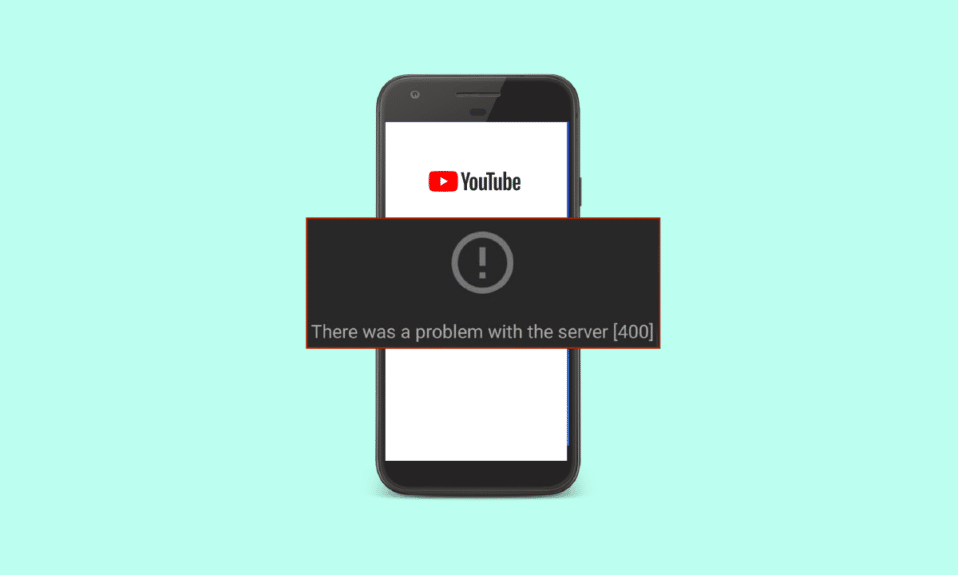
YouTube sejauh ini merupakan aplikasi yang paling banyak digunakan untuk berbagai tujuan oleh setiap kelompok umur. Apakah alasannya pendidikan, hiburan, atau tujuan permainan, itu memang aplikasi masuk untuk sebagian besar pengguna. Salah satu bagian terbaik tentang YouTube adalah aksesibilitasnya di hampir semua perangkat. Anda dapat dengan mudah melakukan streaming video YouTube di laptop, PC, iPad, iPhone, dan di ponsel Android. Dengan data streaming yang bagus, Anda dapat menonton video tanpa batas di YouTube di ponsel Anda dengan mudah. Meskipun sebagian besar pengguna menggunakan ponsel Android untuk menonton video YouTube, ada sejumlah masalah yang dapat ditemui pada ponsel cerdas tersebut saat mengoperasikan aplikasi. Kesalahan YouTube 400 di Android adalah salah satu masalah yang biasa ditemui saat membuka beranda YouTube. Jika ada masalah dengan server 400 di Android Anda juga saat meluncurkan aplikasi, maka Anda telah datang ke tempat yang tepat untuk solusi cepat. Dalam panduan kami hari ini, kami akan berfokus pada kesalahan koneksi server YouTube 400, alasan yang memicunya, dan beberapa perbaikan untuk hal yang sama. Jadi, tanpa basa-basi lagi, mari kita mulai menyelesaikan error 400 dari smartphone Anda segera.
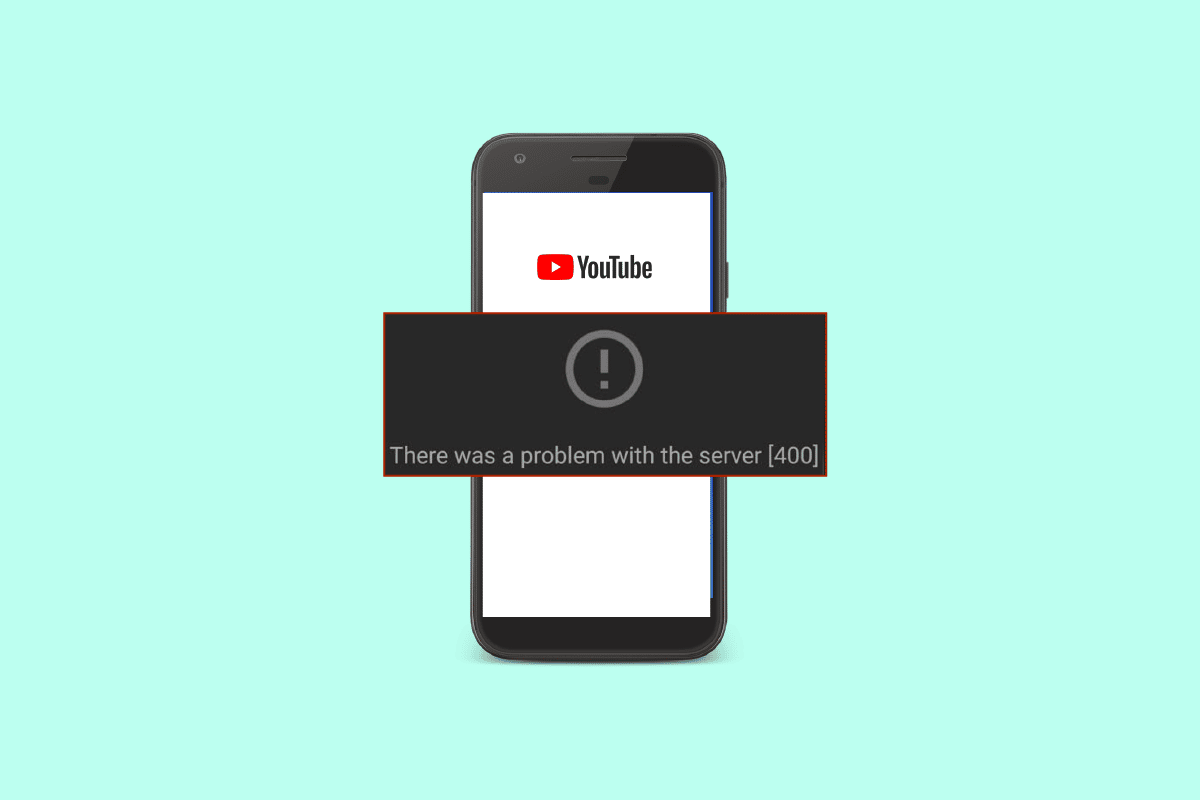
Isi
- 12 Perbaikan untuk YouTube Error 400 di Android
- Metode 1: Metode Pemecahan Masalah Dasar
- Metode 2: Tetapkan Tanggal dan Waktu yang Benar
- Metode 3: Hapus Cache YouTube
- Metode 4: Perbarui Aplikasi YouTube
- Metode 5: Perbarui Perangkat Android
- Metode 6: Copot Pembaruan YouTube
- Metode 7: Paksa Hentikan Aplikasi YouTube
- Metode 8: Nonaktifkan VPN
- Metode 9: Atur Ulang Pengaturan Jaringan
12 Perbaikan untuk YouTube Error 400 di Android
Kesalahan 400 pada perangkat Android Anda saat meluncurkan YouTube dapat terjadi karena beberapa masalah. Jika Anda telah memperhatikan masalah ini selama beberapa waktu sekarang, beberapa alasan berikut ini mungkin memicunya:
- Error 400 bisa saja terjadi jika aplikasi YouTube itu sendiri rusak .
- Penyebab menonjol lainnya di balik masalah ini adalah koneksi internet yang tidak stabil yang gagal terhubung ke server YouTube.
- Cache YouTube juga dapat memicu error 400 di ponsel Anda.
- Jika Anda telah mengaktifkan VPN , itu dapat menghentikan YouTube agar tidak berfungsi dengan baik dan dengan demikian mengakibatkan kesalahan.
- Jika ponsel Android atau aplikasi YouTube Anda memiliki bug , itu bisa menjadi alasan lain di balik kesalahan 400.
Meskipun kesalahan 400 dipicu karena berbagai alasan di ponsel Android Anda, itu dapat dengan mudah diselesaikan dengan mencoba beberapa perbaikan dengan hati-hati. Berikut adalah beberapa solusi teruji & teruji yang telah kami kumpulkan untuk Anda:
Catatan : Pengaturan perangkat Android dapat bervariasi, harap periksa pengaturan perangkat Anda, lalu lanjutkan dengan langkah-langkahnya. Metode berikut dilakukan pada Vivo 1920.
Metode 1: Metode Pemecahan Masalah Dasar
1. Mulai Ulang Aplikasi
Salah satu hal pertama yang dapat Anda coba adalah memulai ulang aplikasi YouTube. Ini adalah metode yang sangat membantu yang membantu menyelesaikan masalah yang melibatkan gangguan kecil yang mungkin menghentikan Anda mengoperasikan aplikasi tanpa kesalahan. Anda dapat melakukannya hanya dengan menutup YouTube dari latar belakang. Setelah aplikasi ditutup, tunggu beberapa detik, dan buka kembali aplikasi di Android Anda.
1. Di ponsel Android Anda, ketuk tiga garis vertikal di bagian bawah untuk membuka aplikasi latar belakang.
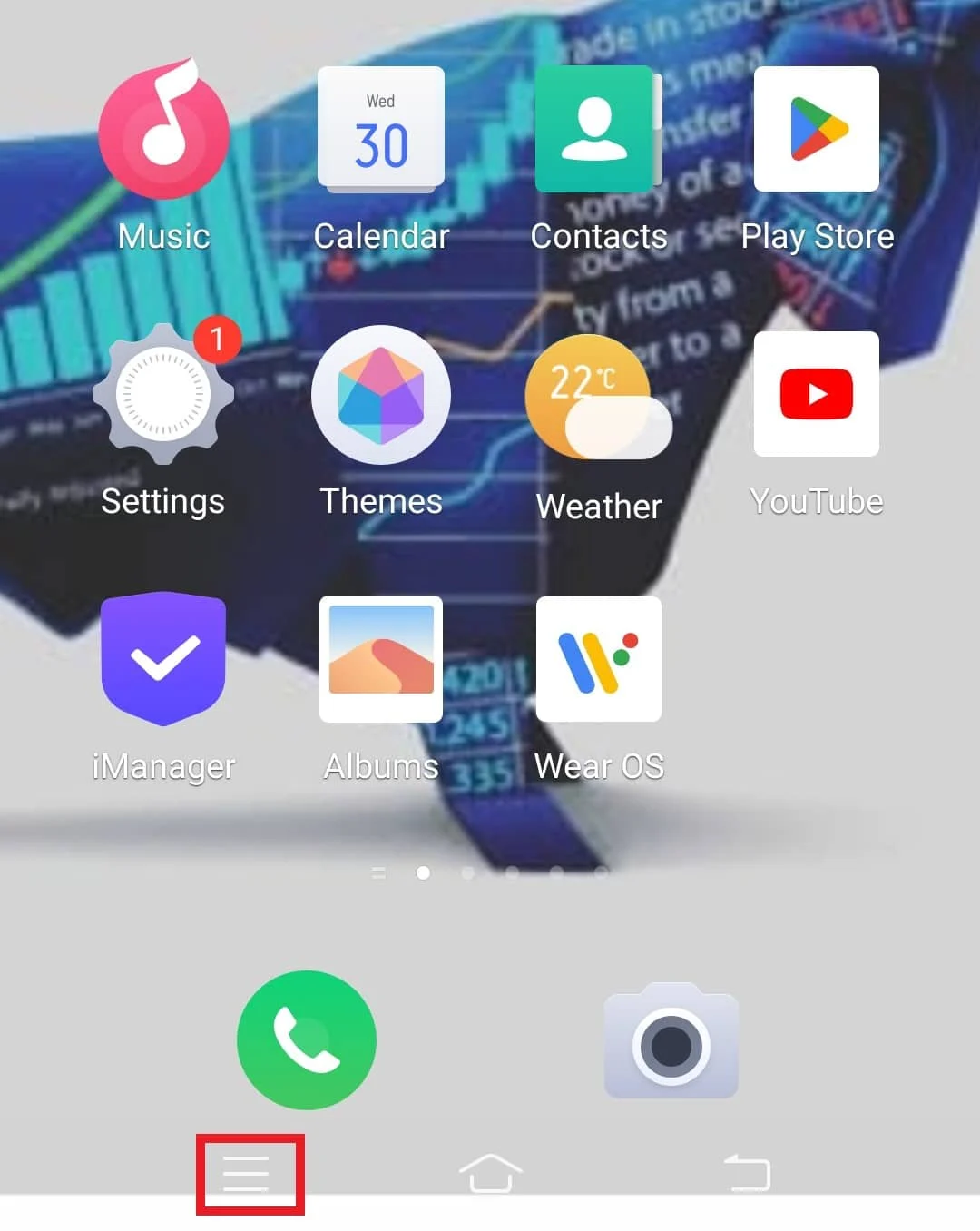
2. Sekarang, ketuk ikon X untuk menutup aplikasi YouTube dari latar belakang.
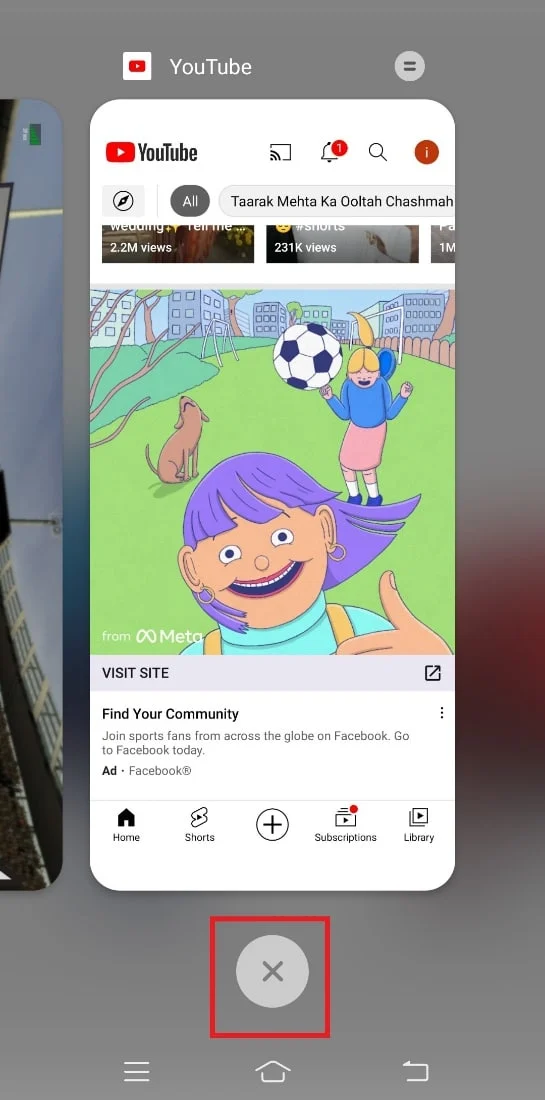
3. Setelah beberapa detik, luncurkan YouTube di perangkat Anda, dan periksa apakah berfungsi dengan baik tanpa kesalahan.
2. Perbaiki Masalah Konektivitas Internet
Jika restart sederhana aplikasi tidak membantu Anda dengan kesalahan dan ada masalah dengan server 400 saat mengoperasikan YouTube, Anda harus memeriksa konektivitas internet di perangkat Anda. Kesalahan 400 pada dasarnya adalah masalah koneksi dan segala jenis server atau masalah konektivitas dapat menghentikan Anda menonton konten YouTube. Jadi, Anda harus memeriksa apakah koneksi data perangkat Anda lemah atau tidak. Anda dapat memverifikasi koneksi internet Anda menggunakan langkah-langkah di bawah ini:
1. Di laci aplikasi perangkat Android Anda, luncurkan Pengaturan .
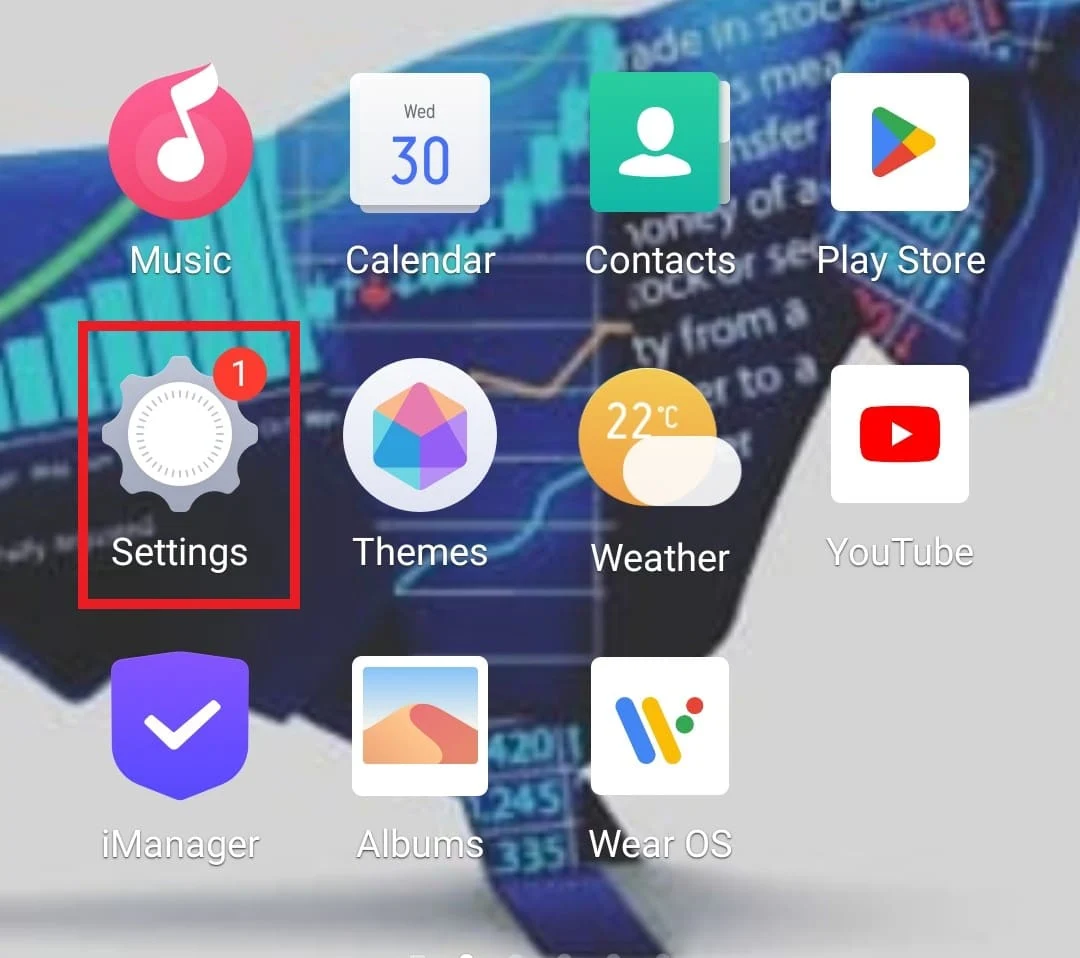
2. Jika Anda menggunakan Wi-Fi, ketuk opsi Wi-Fi .
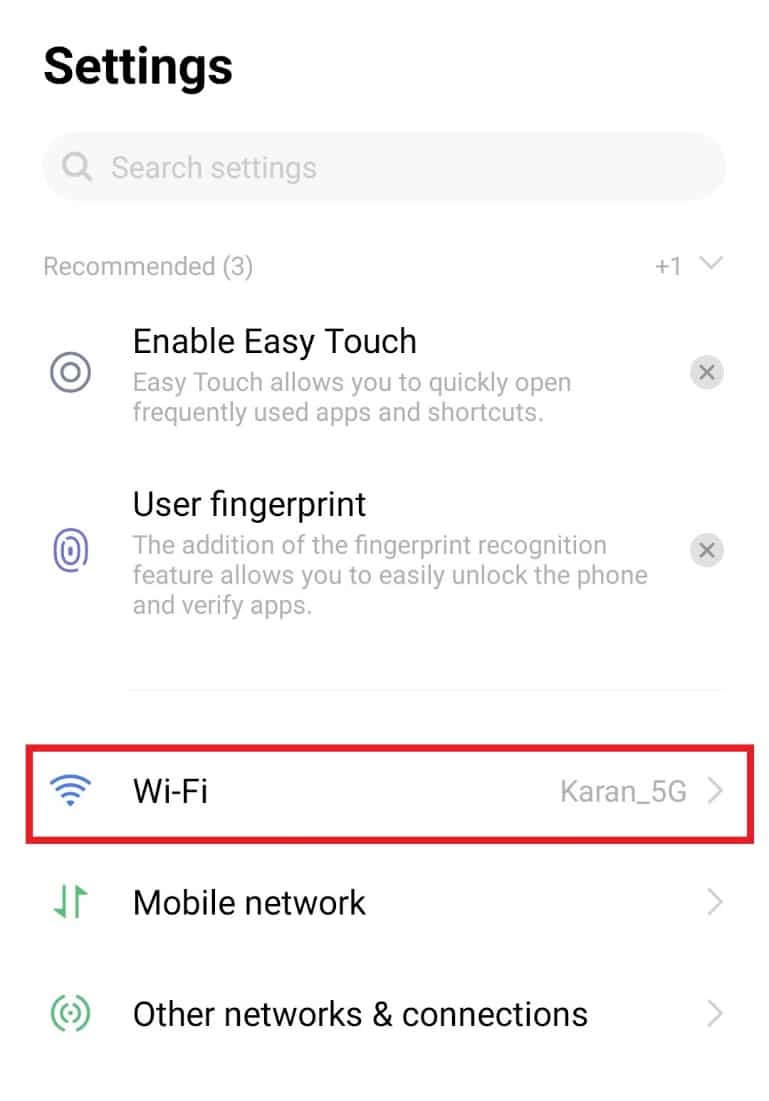
3. Selanjutnya, matikan Wi-Fi dan sambungkan kembali ke jaringan Anda.
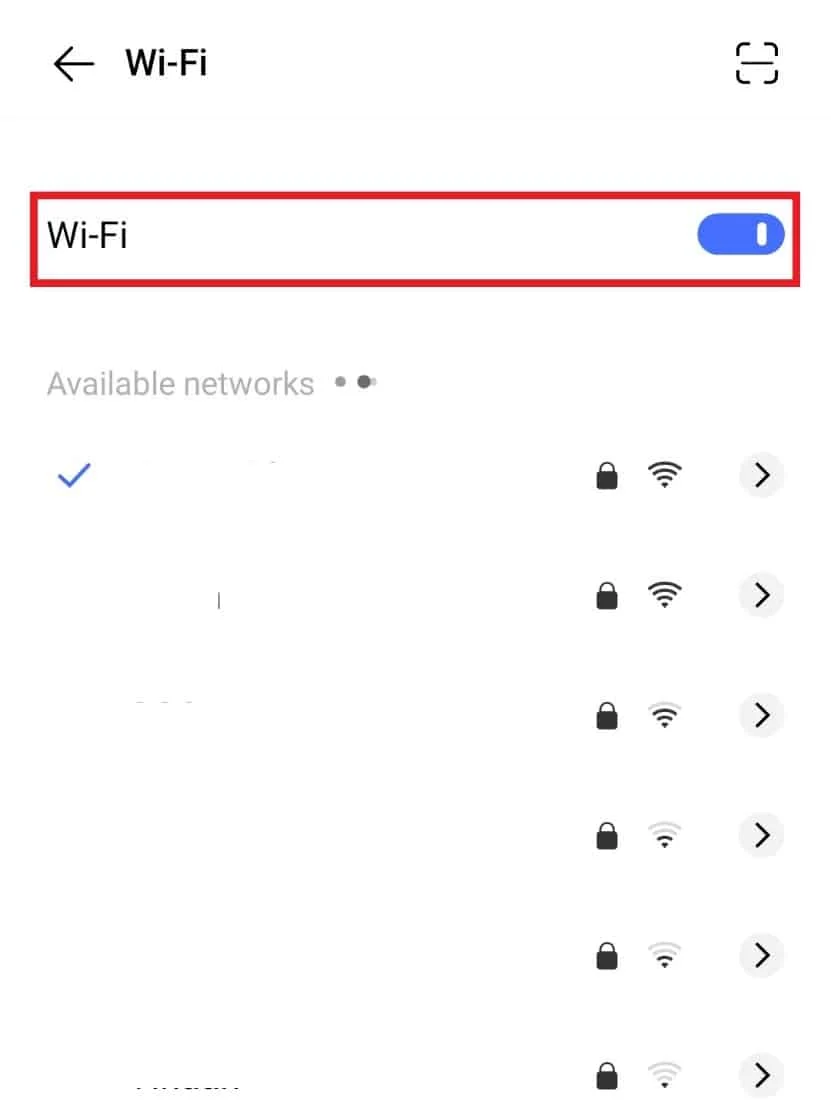
Jika Anda tampaknya memiliki koneksi internet yang lemah dengan jaringan seluler Anda, Anda dapat mencoba meningkatkan kecepatan internet dengan bantuan panduan kami tentang Cara Meningkatkan Kecepatan Internet di Ponsel Android Anda.
3. Mulai ulang Perangkat Android
Anda juga dapat mencoba memulai ulang perangkat Android Anda jika kesalahan tampaknya tidak berhenti hanya dengan memulai ulang aplikasi atau mengonfigurasi koneksi internet jika ada masalah dengan server 400. Dengan demikian, Anda dapat memperbaiki berbagai gangguan teknis dan masalah kecil lainnya di perangkat Anda. Meskipun memulai ulang ponsel cerdas adalah tugas yang mudah, Anda dapat membaca panduan kami tentang Cara Memulai Ulang atau Memulai Ulang Ponsel Android Anda untuk menjelajahi berbagai cara melakukannya.
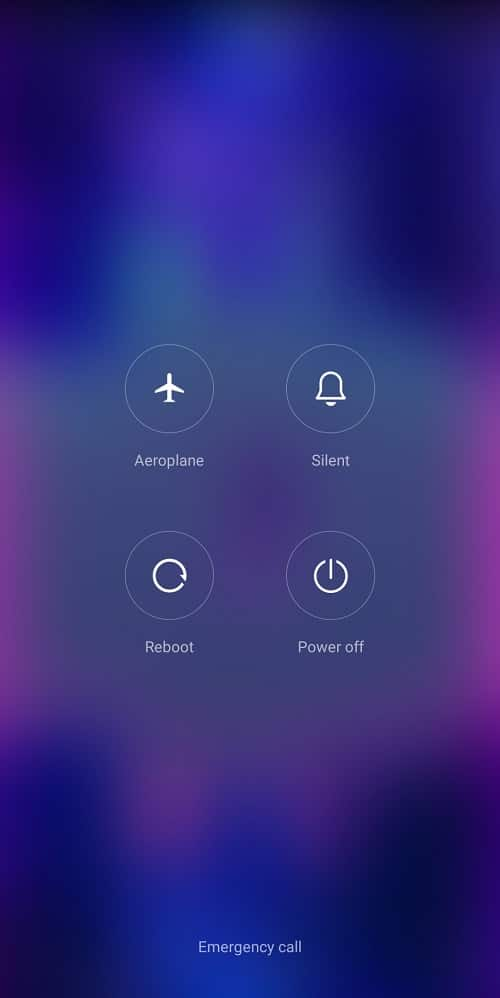
Baca Juga: Memperbaiki Kesalahan YouTube 400 di Google Chrome
4. Masuk Ulang dengan ID Gmail Lagi
Metode terakhir yang akan kita bahas hari ini untuk menyelesaikan kesalahan YouTube 400 di Android melibatkan keluar dan masuk lagi dengan ID Gmail Anda di Android. Untuk melakukannya, pertama-tama Anda harus menghapus akun Anda dari ponsel Anda dan kemudian menambahkannya kembali.
1. Buka aplikasi Pengaturan , ketuk Akun & sinkronisasi.
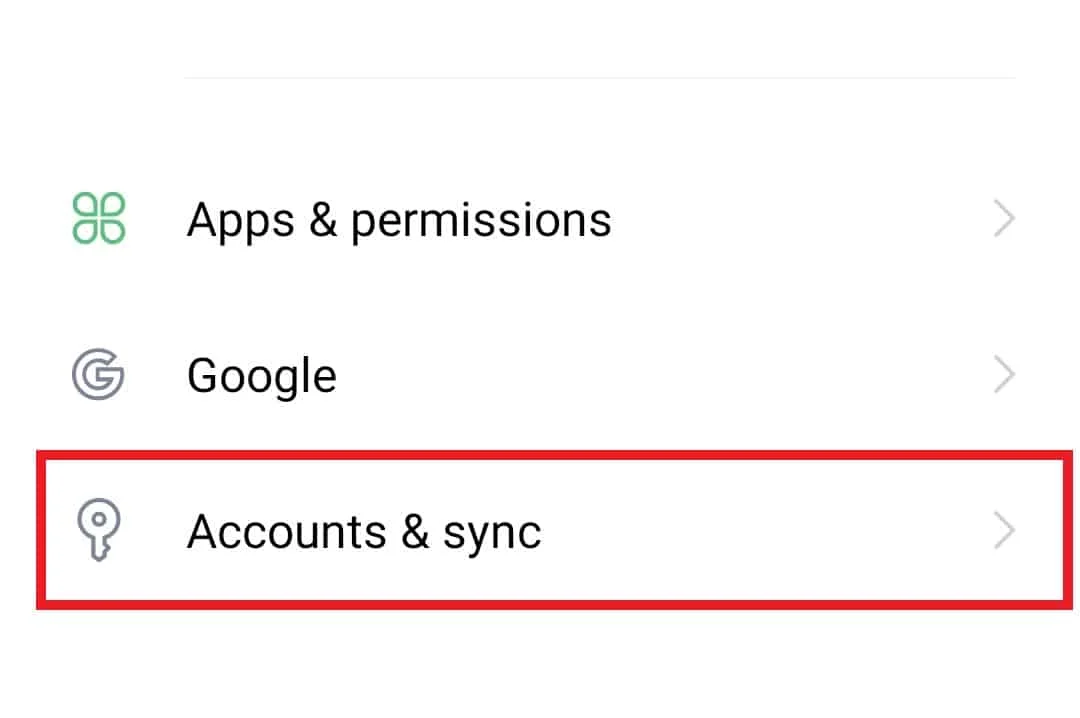
2. Sekarang, ketuk ID Gmail yang Anda gunakan untuk masuk.
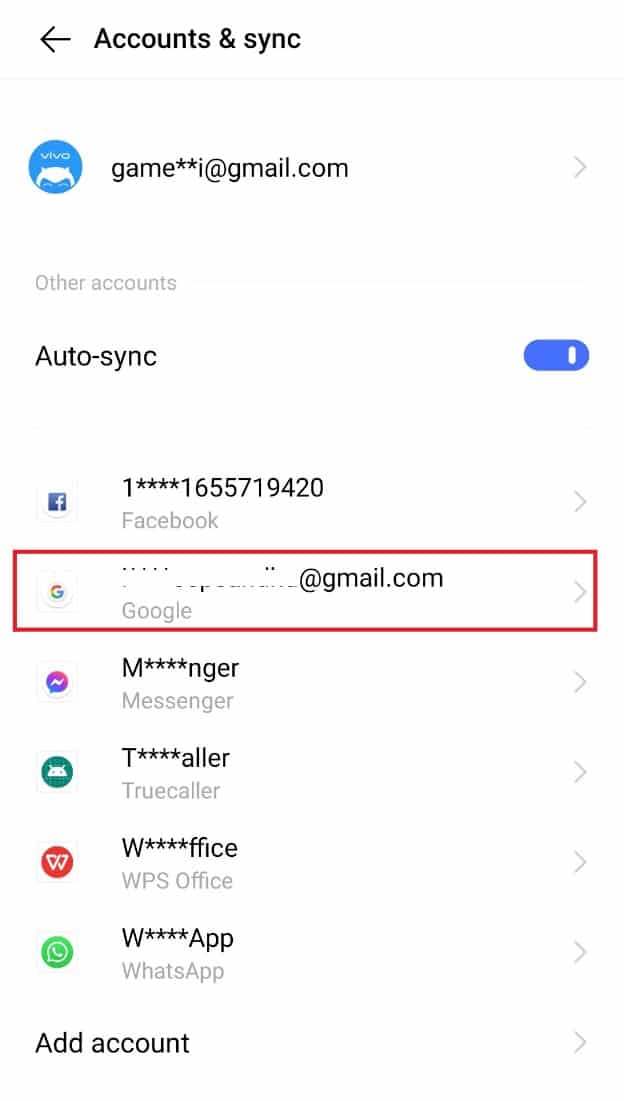
3. Selanjutnya, ketuk ID Google Anda.
4. Terakhir, pilih Hapus akun di bagian bawah.
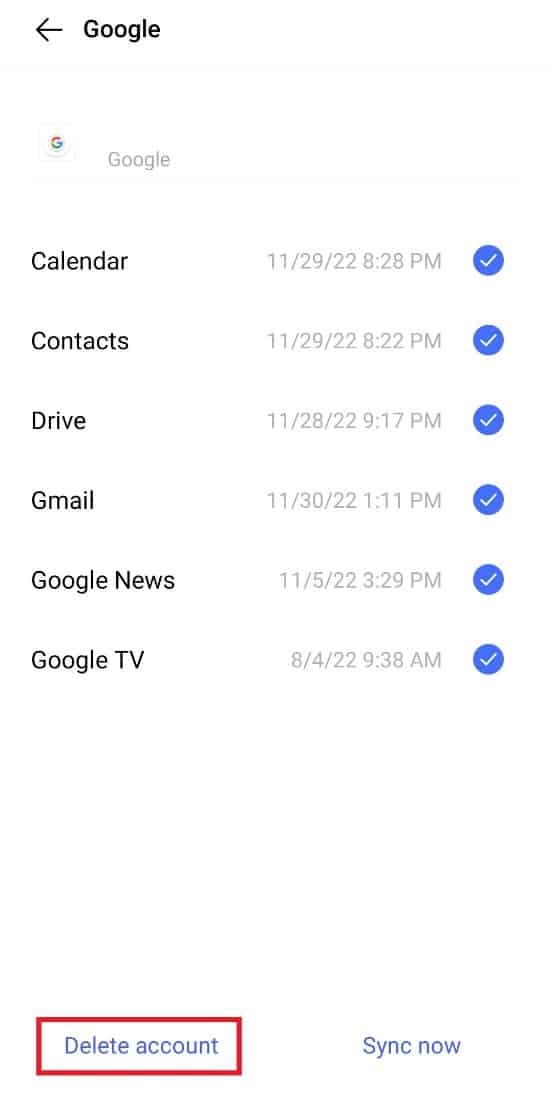
5. Sekarang, luncurkan Pengaturan lagi dan ketuk Google .
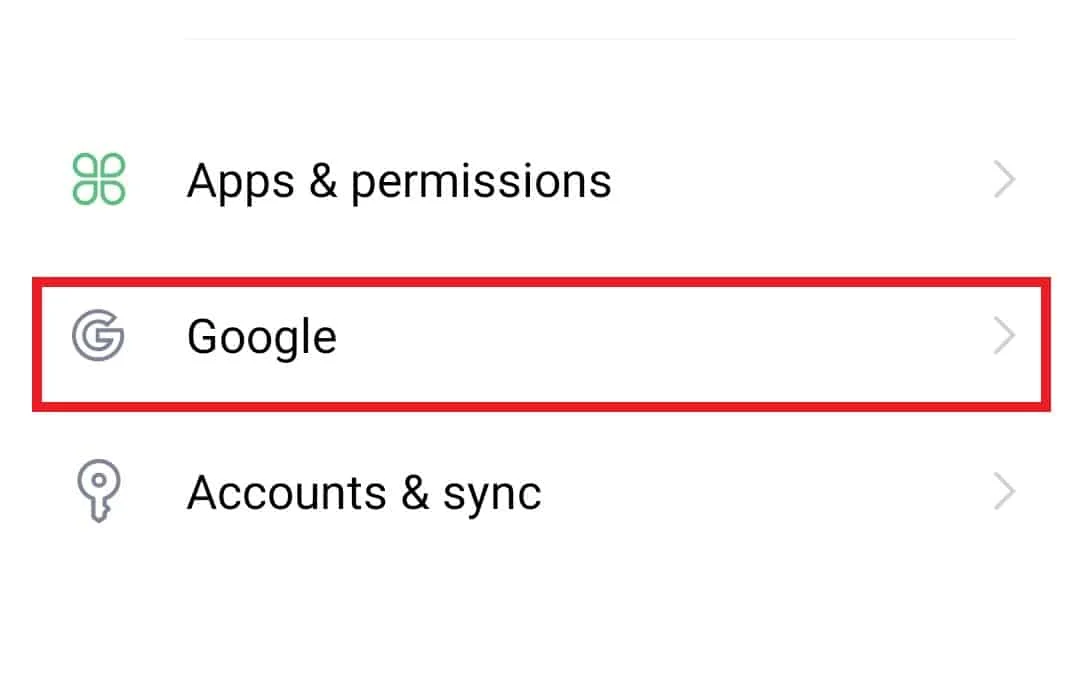
6. Di dalamnya, ketuk Profil Anda dan pilih Tambahkan akun lain .
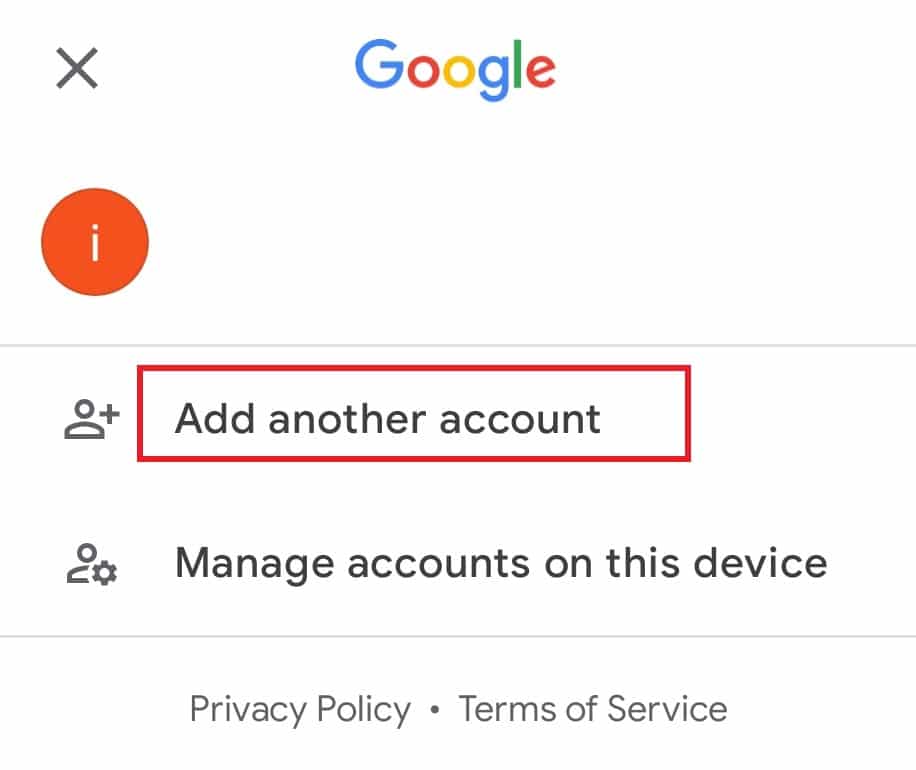
7. Setelah langkah-langkah dilakukan, luncurkan kembali YouTube di ponsel Anda, dan periksa apakah kesalahan telah teratasi.
Metode 2: Tetapkan Tanggal dan Waktu yang Benar
Meskipun ini adalah masalah langka untuk memicu kesalahan YouTube 400 di Android, tetapi jika pengaturan tanggal dan waktu di ponsel Anda salah, Anda dapat melihat pop-up kesalahan tanpa peringatan. Karenanya, Anda harus men-tweak pengaturan ini dan menyetelnya ke otomatis untuk mengatasi masalah tersebut.
1. Buka aplikasi Setting di smartphone Anda.
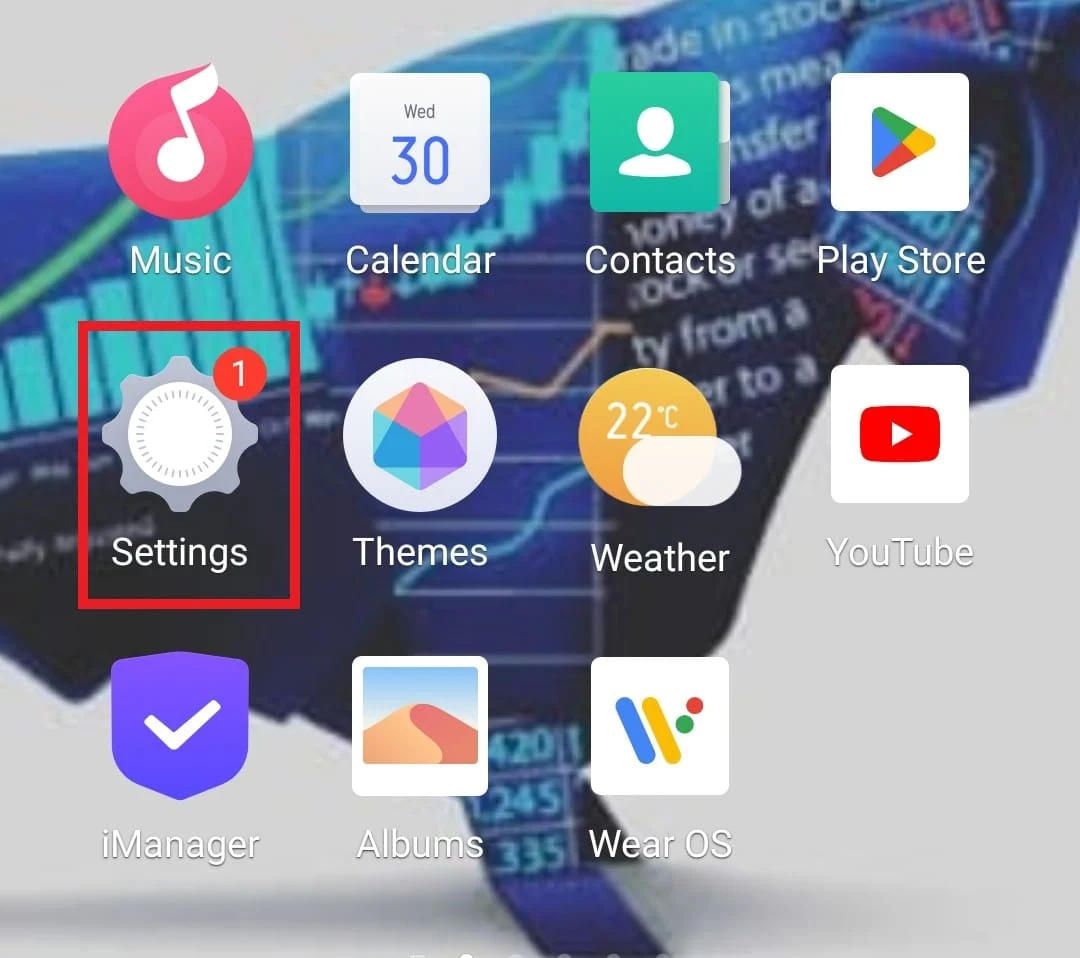
2. Sekarang, ketuk opsi Manajemen sistem .
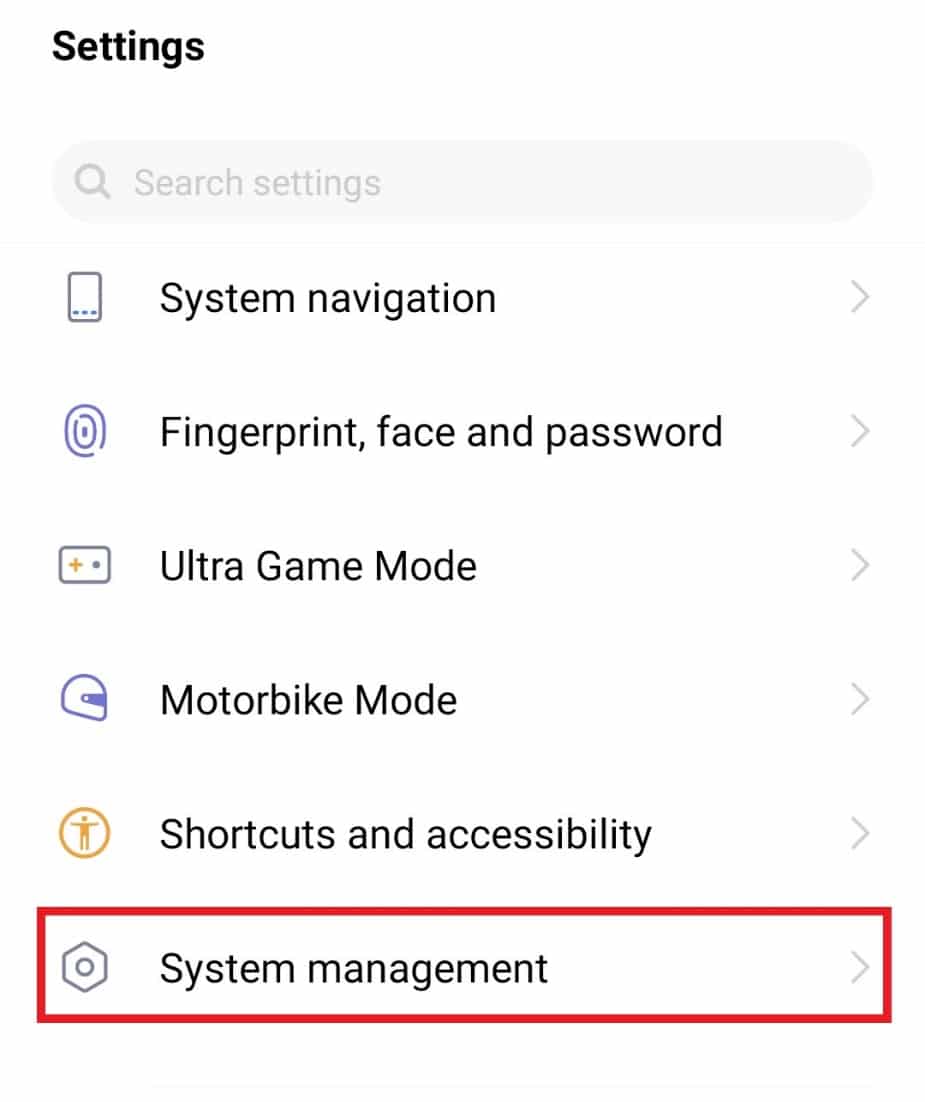
3. Selanjutnya, ketuk Tanggal & waktu dari daftar opsi.
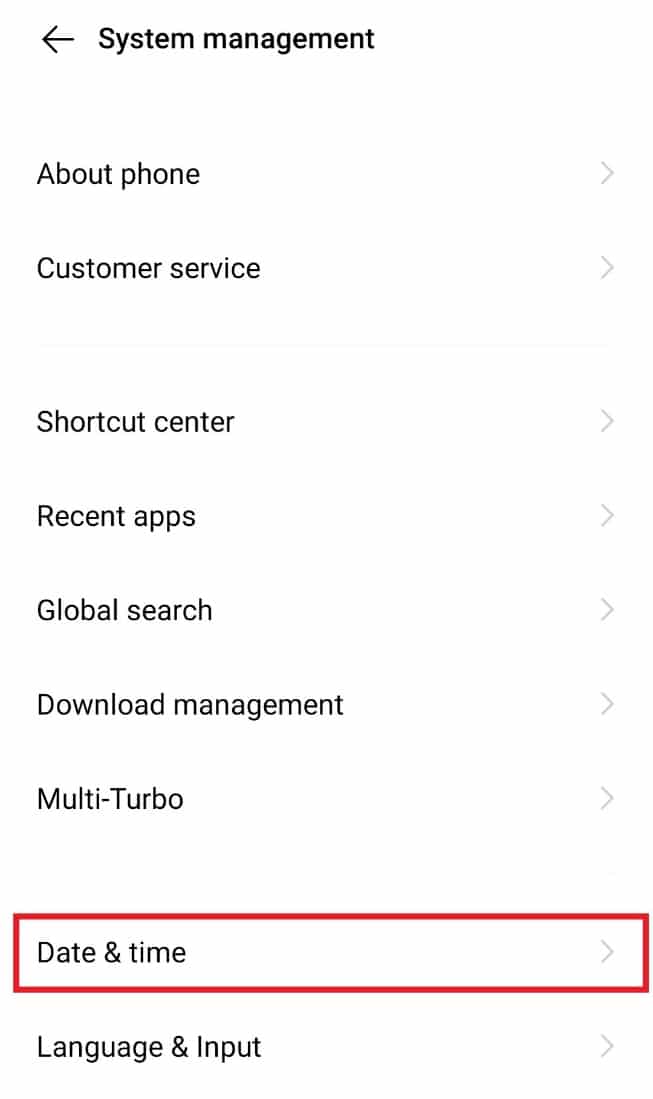

4. Aktifkan Otomatis untuk mengubah pengaturan tanggal dan waktu.
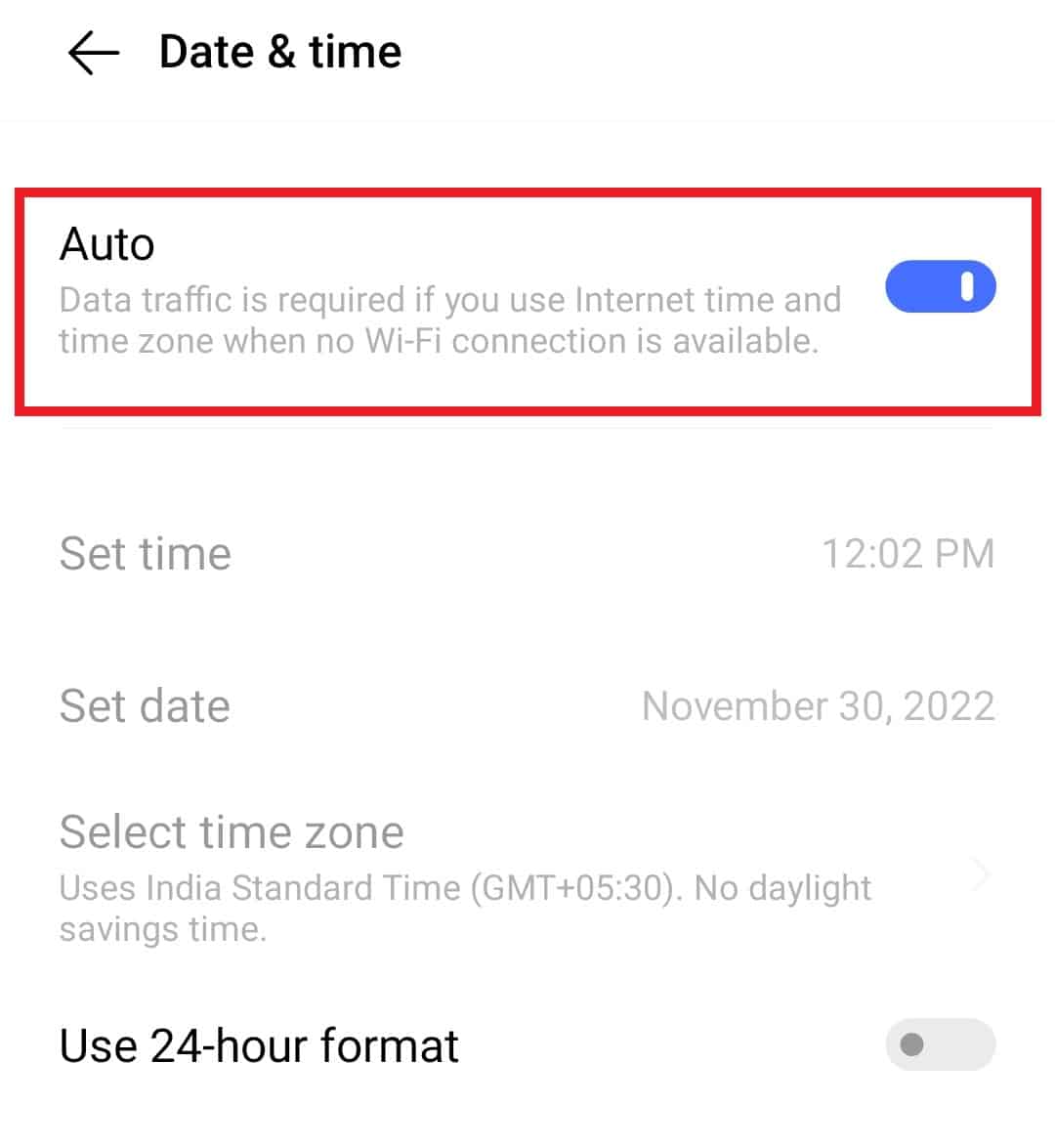
Baca Juga: Memperbaiki Video YouTube Tidak Bisa Diputar di Android
Metode 3: Hapus Cache YouTube
Cara selanjutnya yang bisa Anda coba untuk menghilangkan error 400 dari perangkat Android Anda adalah menghapus cache YouTube. Menghapus data dari YouTube akan membantu Anda menghapus semua direktori yang disimpan di perangkat Anda. Metode ini akan membantu Anda menghapus bug dan masalah serupa lainnya juga.
1. Arahkan ke aplikasi Pengaturan ponsel Anda dan buka.
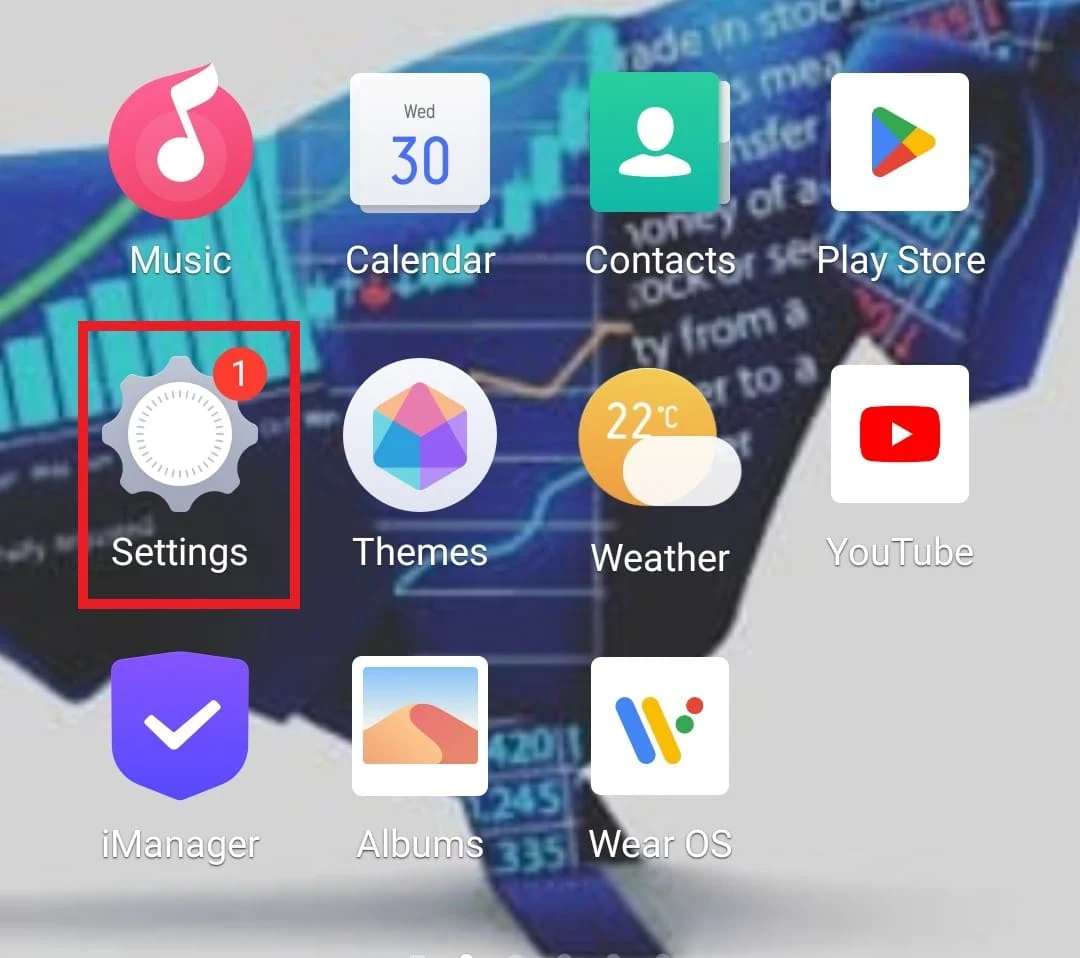
2. Sekarang, buka Aplikasi & izin.
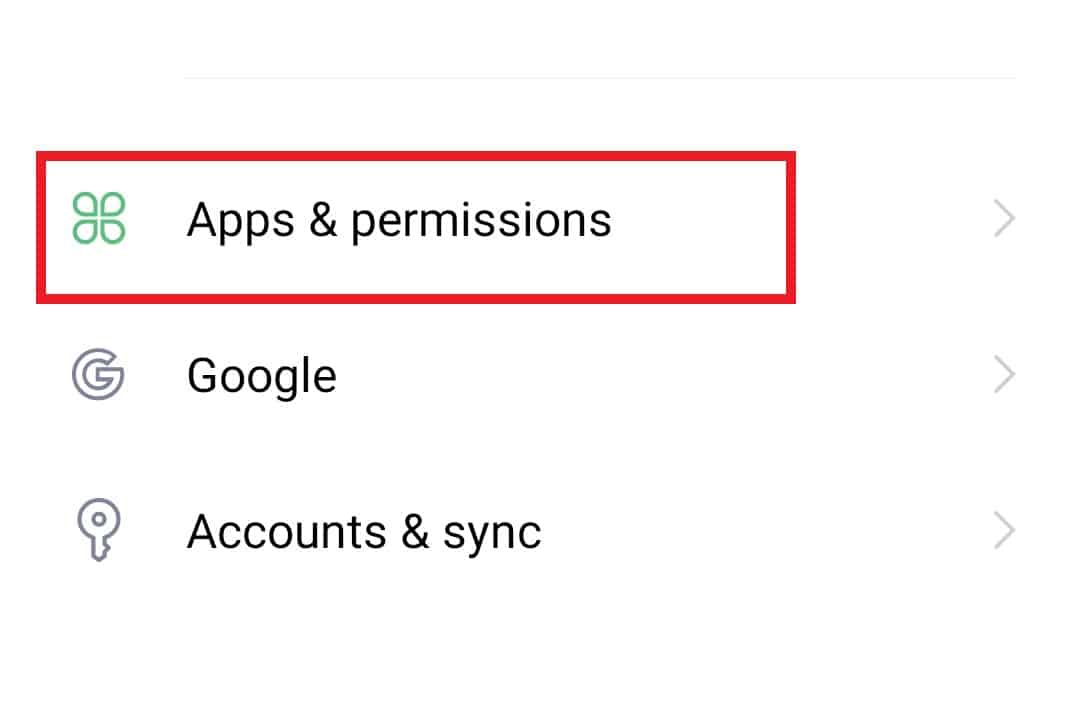
3. Selanjutnya, ketuk Manajer aplikasi dari daftar opsi.
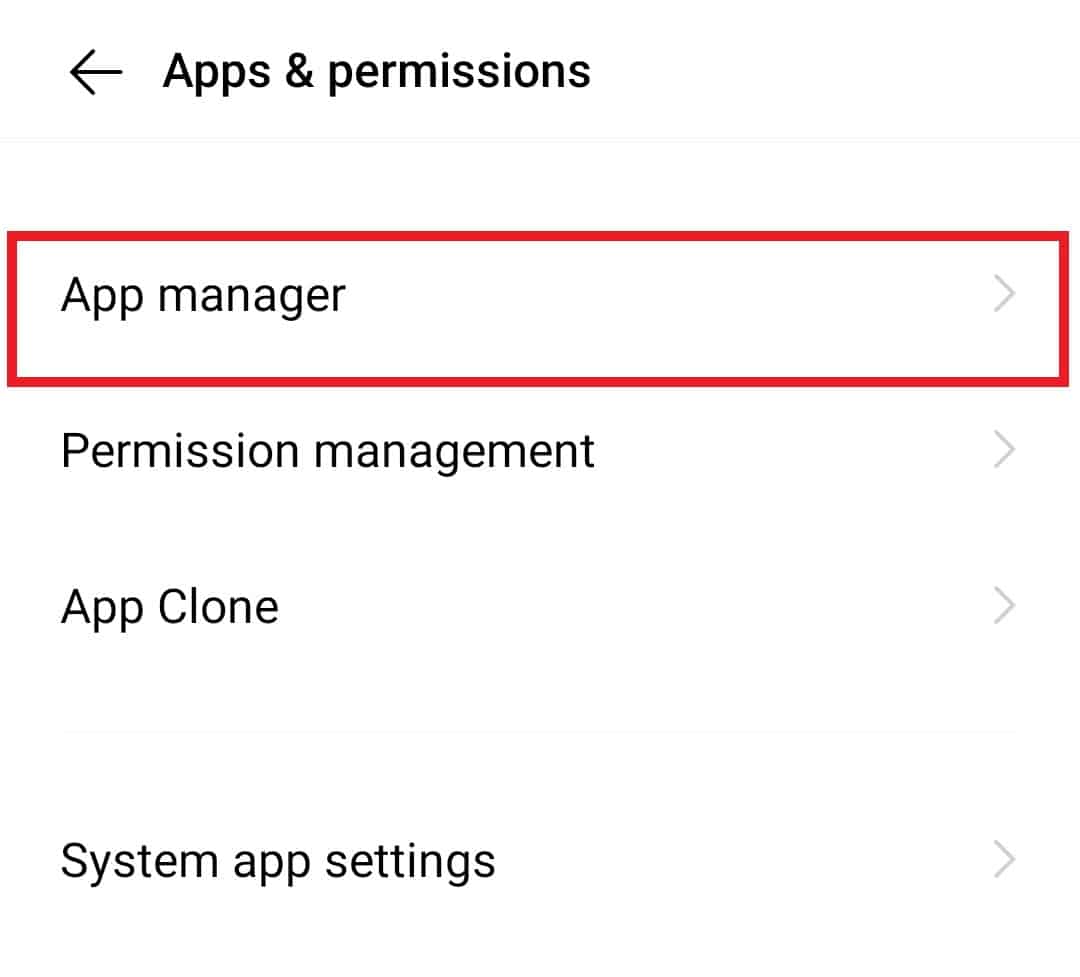
4. Sekarang, cari YouTube dari daftar dan buka.
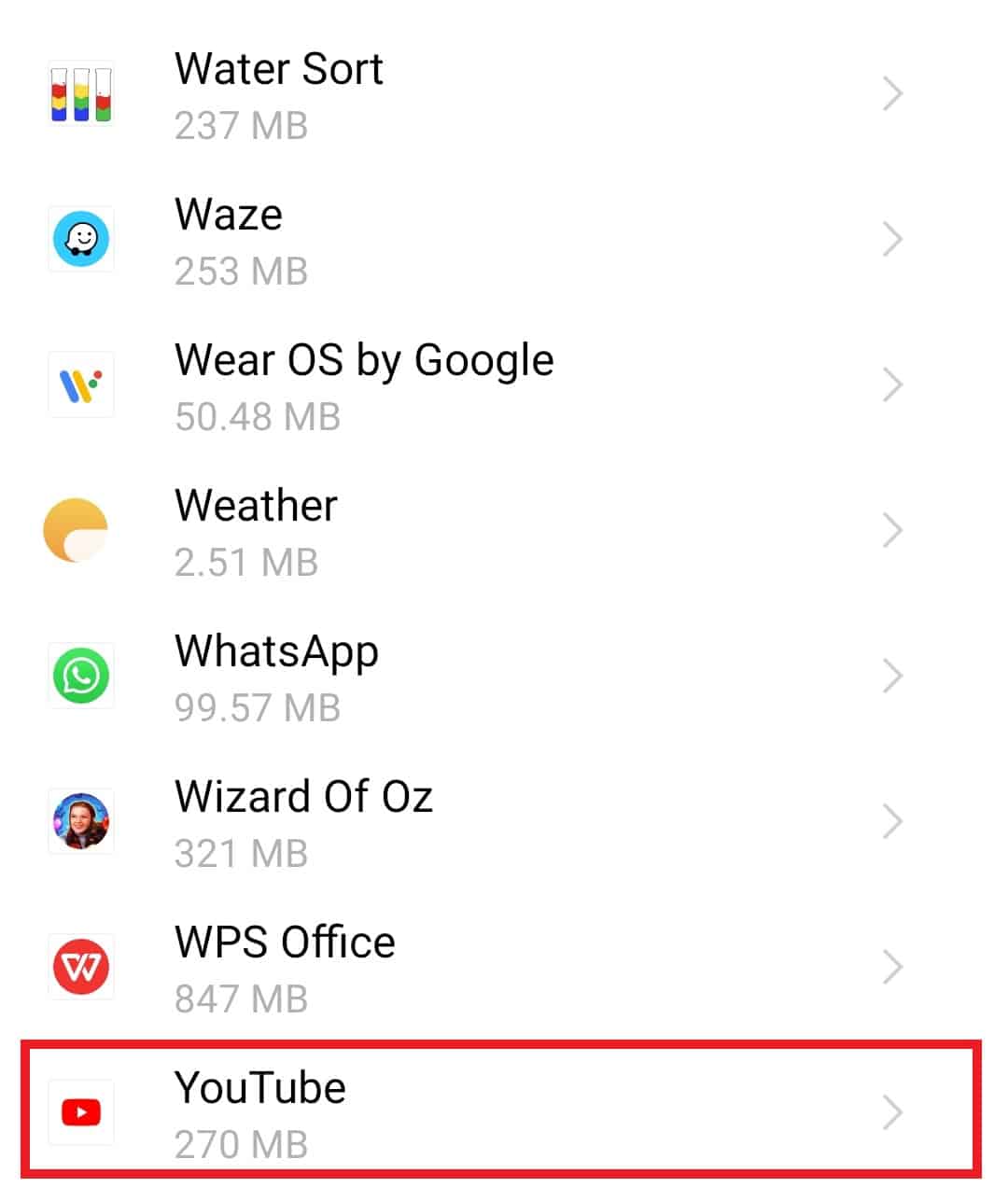
5. Selanjutnya, ketuk Penyimpanan di info Aplikasi .
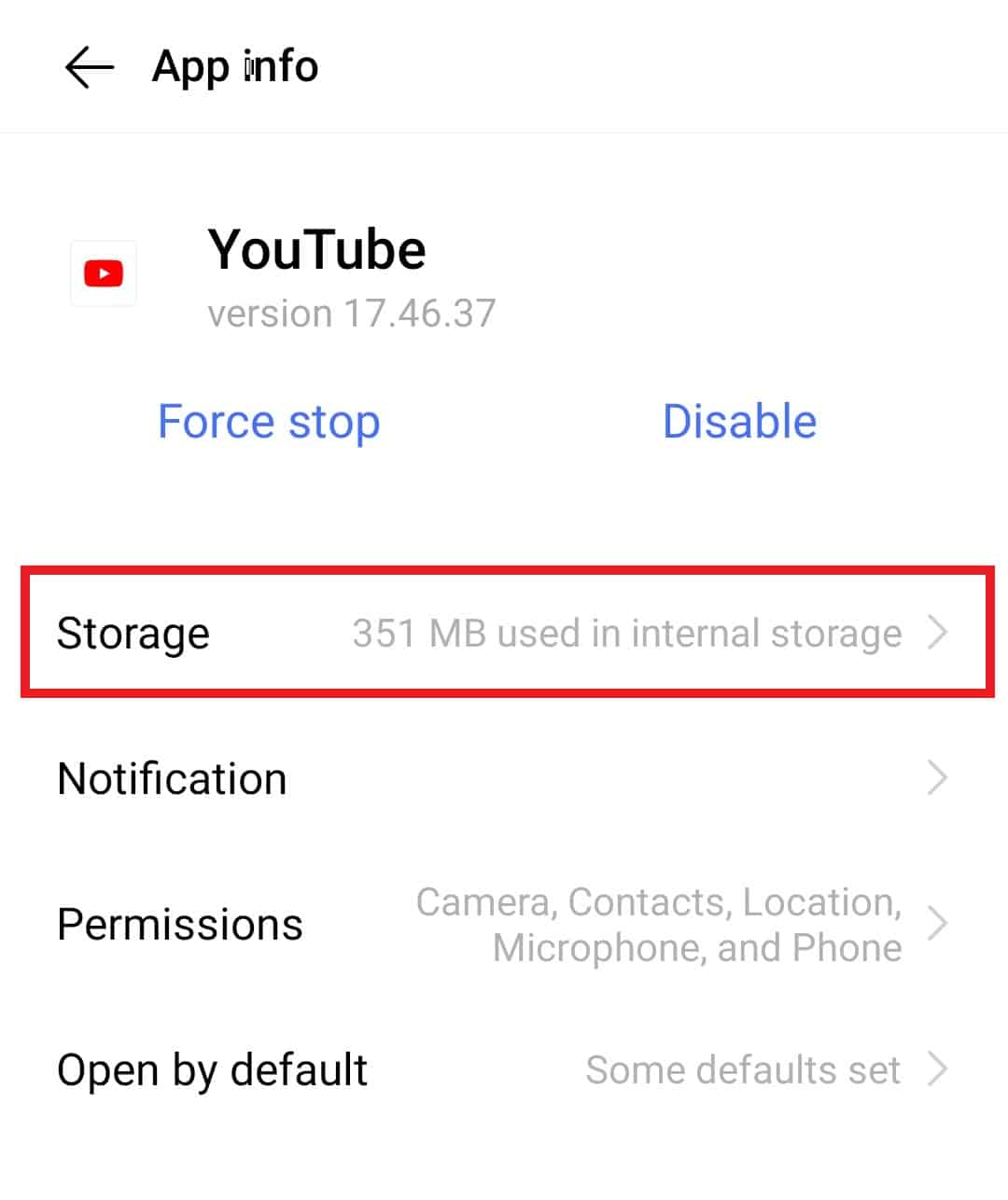
6. Di dalamnya, pertama, ketuk Hapus data lalu Hapus cache .

Metode 4: Perbarui Aplikasi YouTube
Aplikasi yang kedaluwarsa juga bisa menjadi salah satu alasan utama di balik kesalahan koneksi server YouTube 400. Jika pembaruan terbaru aplikasi Anda tertunda, Anda dapat memperbaruinya menggunakan langkah-langkah berikut:
1. Luncurkan utilitas Play Store di perangkat Android Anda.
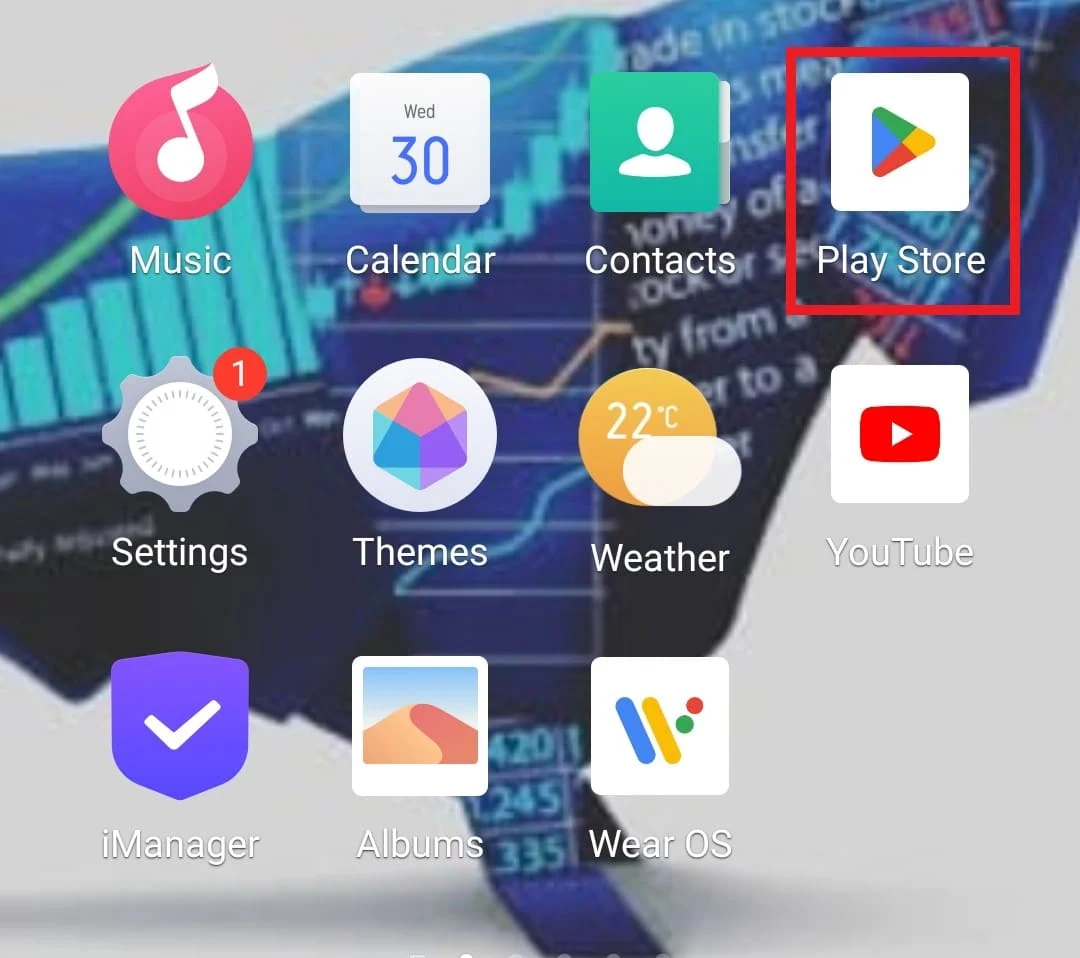
2. Selanjutnya, di bilah pencarian di atas, masukkan YouTube untuk membukanya.
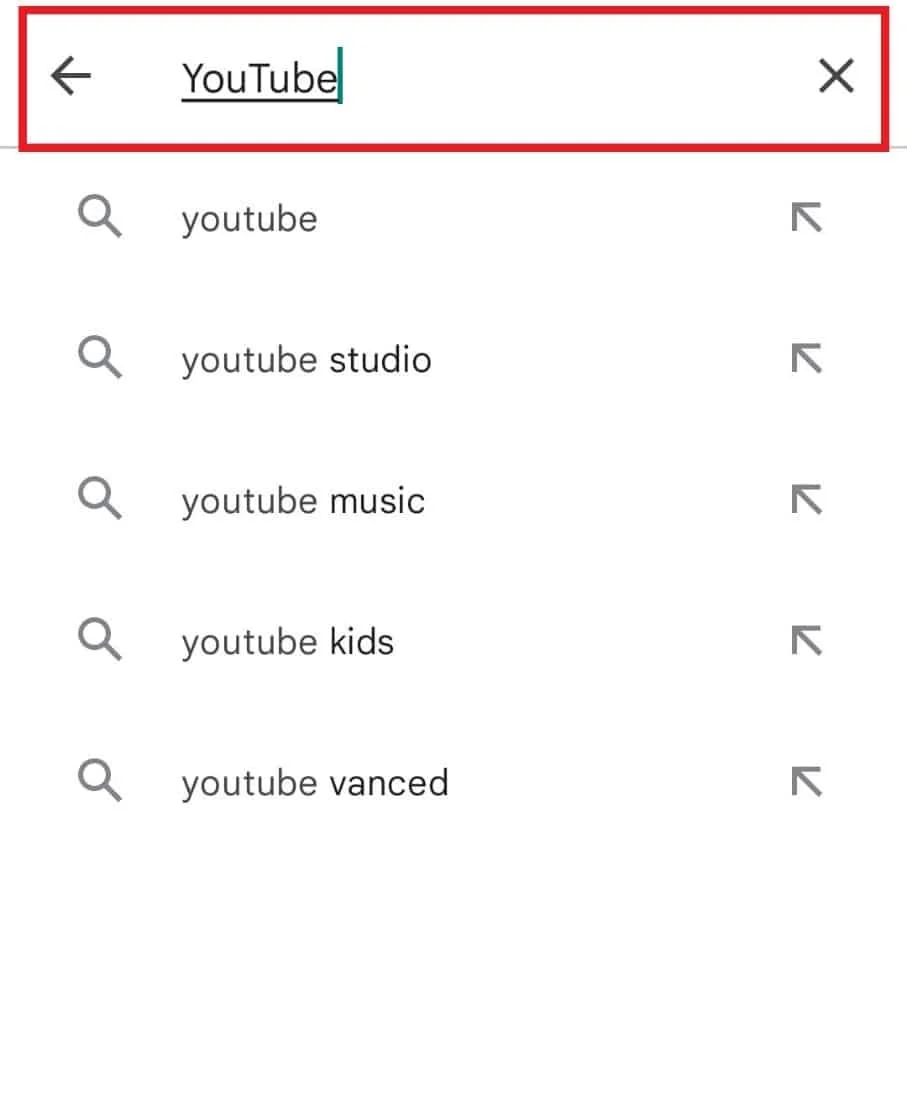
3. Jika pembaruan tertunda, ketuk Perbarui untuk mengunduh versi terbarunya.
Metode 5: Perbarui Perangkat Android
Jika memperbarui YouTube tidak membantu Anda, Anda dapat mencoba memperbarui ponsel Android Anda. Menggunakan sistem operasi lama di ponsel Anda juga dapat menyebabkan berbagai jenis kesalahan dan masalah dalam aplikasi YouTube. Oleh karena itu, Anda harus memperbarui perangkat secara teratur untuk memperbaiki kemungkinan kesalahan dan bug. Anda dapat memeriksa panduan kami tentang Cara Memperbarui Android Secara Manual ke Versi Terbaru dan melanjutkan dengan memperbaiki masalah ini.
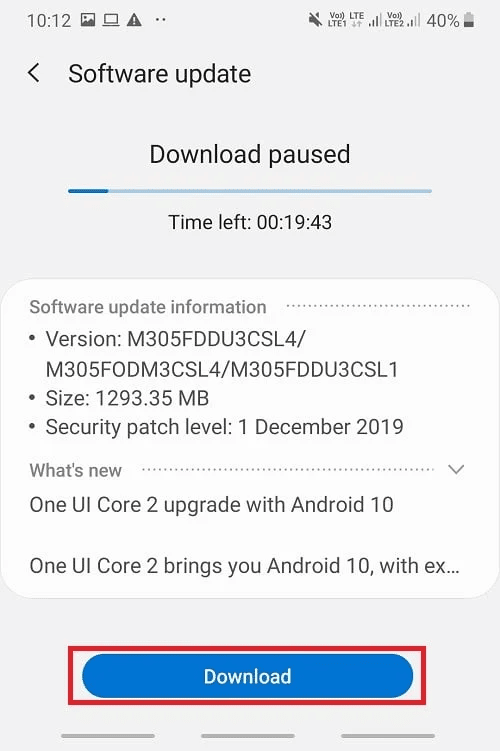
Baca Juga: Memperbaiki Putar Otomatis YouTube Tidak Berfungsi
Metode 6: Copot Pembaruan YouTube
Anda juga dapat menghapus pembaruan aplikasi untuk menyelesaikan kesalahan YouTube 400 di Android. Jika menghapus cache dan data tidak membantu Anda mengatasi kesalahan saat meluncurkan aplikasi, Anda harus memulihkannya ke versi default dengan memulihkan pembaruannya. Anda dapat mempelajari tentang mencopot pemasangan pembaruan dengan membaca panduan kami tentang Cara Menurunkan Versi Aplikasi Android Tanpa Mencopot Pemasangan.
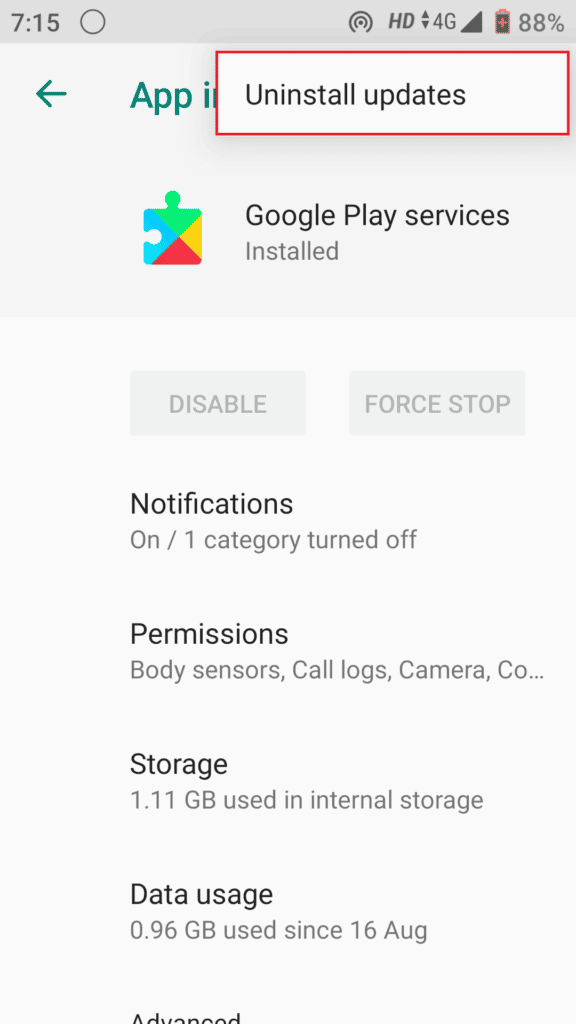
Metode 7: Paksa Hentikan Aplikasi YouTube
Jika ada masalah dengan server 400 bahkan setelah melakukan beberapa metode yang diberikan di atas, maka Anda harus mencoba menghentikan paksa aplikasi YouTube di perangkat Anda. Metode ini dikenal untuk menyelesaikan masalah terkait aplikasi termasuk kerusakan aplikasi dan konten tidak dimuat. Jadi, untuk memperbaiki semua gangguan ini, cobalah langkah-langkah yang tercantum di bawah ini dengan cermat:
1. Di Pengaturan ponsel Android Anda, buka Aplikasi & izin .
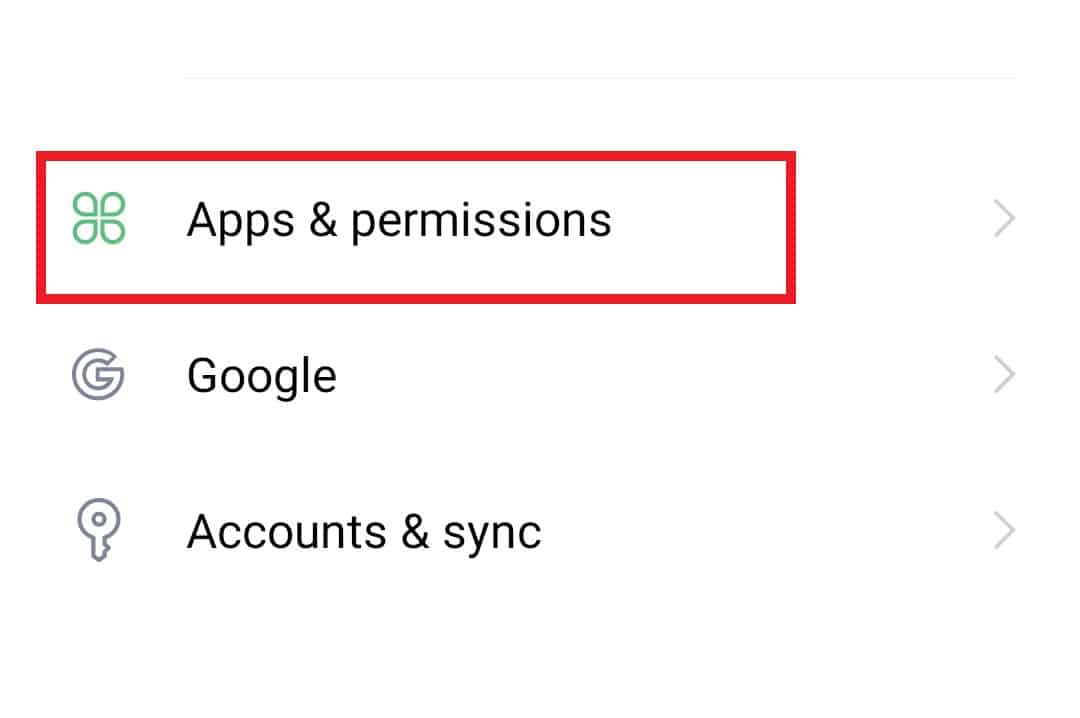
2. Lalu, ketuk Pengelola aplikasi untuk membuka YouTube dari daftar.
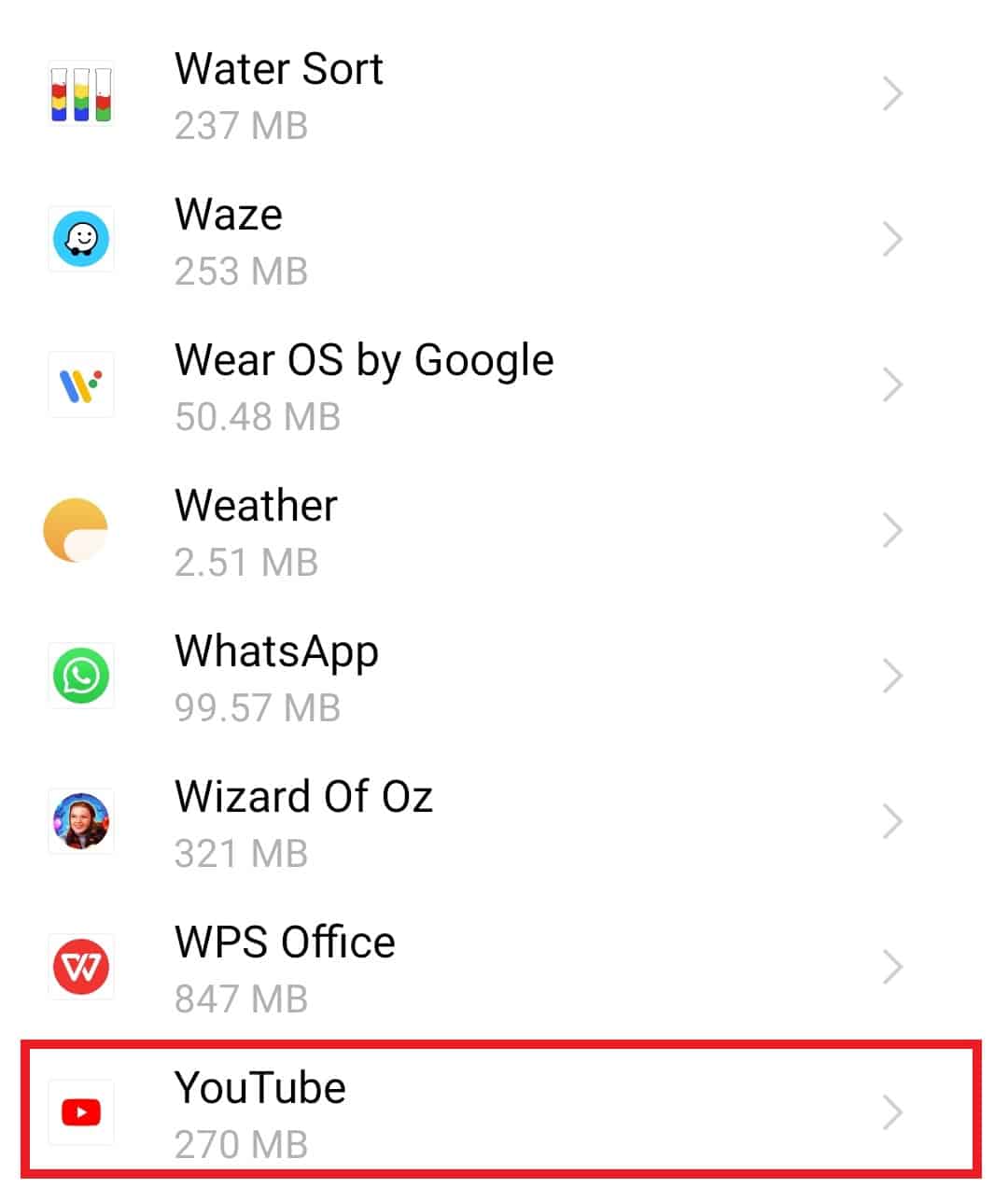
3. Terakhir, ketuk Paksa berhenti di bagian atas.
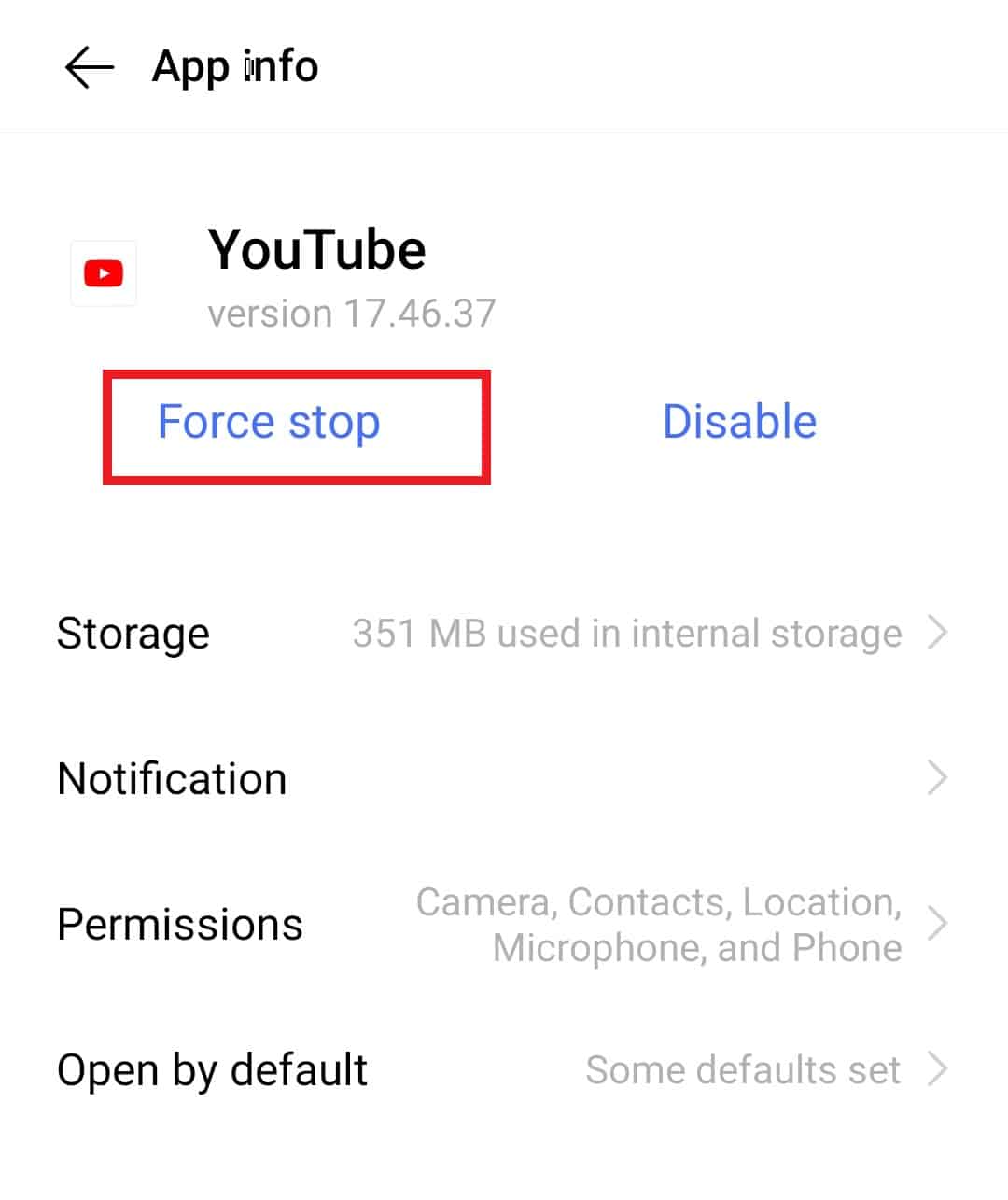
4. Sekarang, ketuk OK untuk mengonfirmasi tindakan Anda.
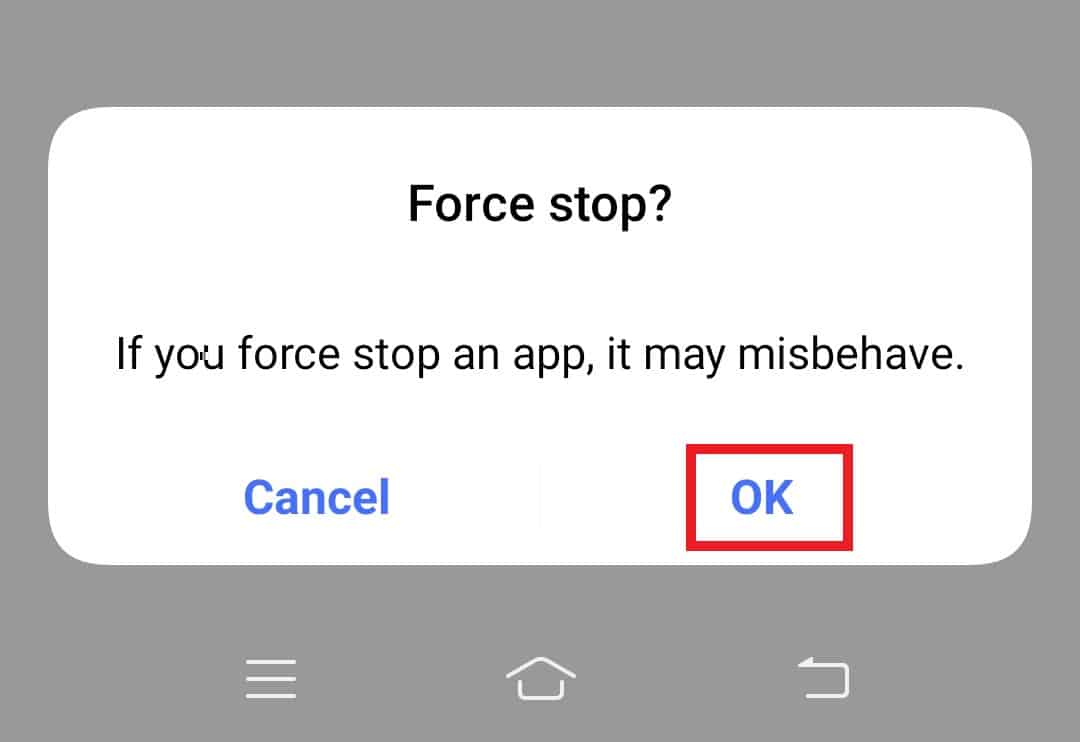
Metode 8: Nonaktifkan VPN
Seperti disebutkan dalam alasan di balik kesalahan 400 di Android di atas, YouTube sering menyebabkan kesalahan karena VPN yang diaktifkan seperti ProtonVPN, NordVPN, dll. Di perangkat Anda. Virtual Private Network (VPN), jika diaktifkan, membuat alamat IP yang berbeda dari yang sebenarnya yang mungkin ada di antara sambungan ke server YouTube. Karenanya, Anda harus menonaktifkan VPN di ponsel Anda menggunakan langkah-langkah berikut:
1. Di aplikasi Pengaturan Android Anda, ketuk Jaringan & koneksi lain .
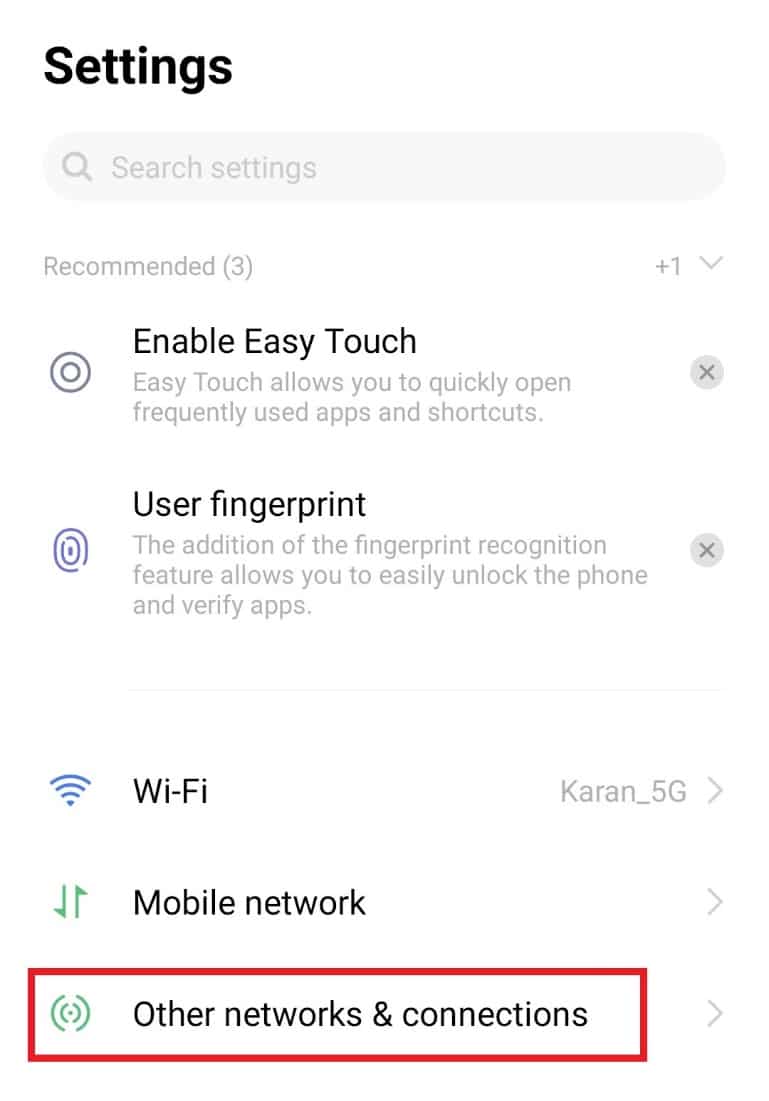
2. Sekarang, ketuk VPN .
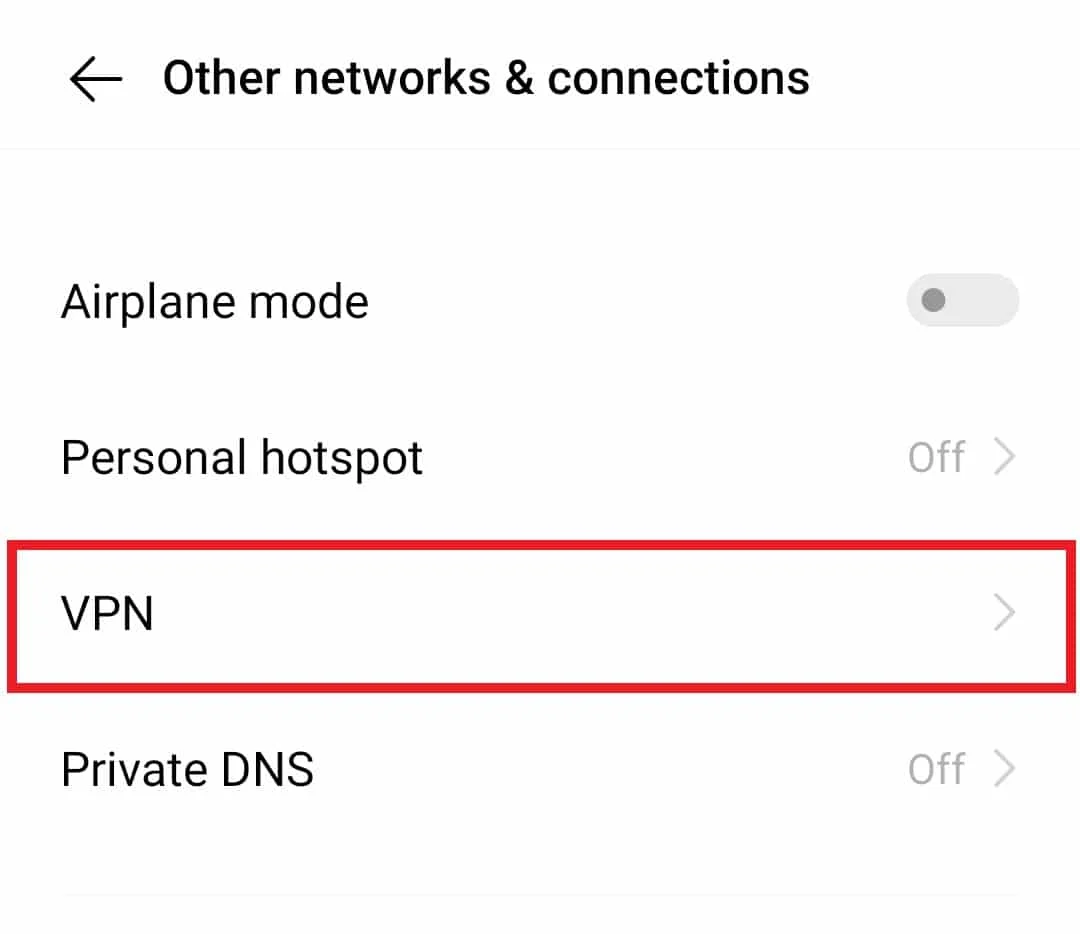
3. Di dalamnya, ketuk nonaktifkan VPN untuk menyelesaikan kesalahan YouTube 400.
Baca Juga : Cara Mengembalikan Tata Letak YouTube Lama
Metode 9: Atur Ulang Pengaturan Jaringan
Metode lain yang dapat diterapkan untuk mengatasi kesalahan 400 melibatkan pengaturan ulang jaringan ponsel Android Anda. Untuk mengakses video di YouTube, alamat Protokol Internet (IP) mengirimkan permintaan ke server aplikasi. Jika ada masalah dengan server 400 dengan jaringan perangkat Anda, Anda perlu mengatur ulang pengaturan karena ini akan menghapus pengaturan Anda sebelumnya dan yang disimpan saat ini ke default.
1. Untuk melakukannya, buka Pengaturan perangkat Anda dan ketuk Manajemen sistem .
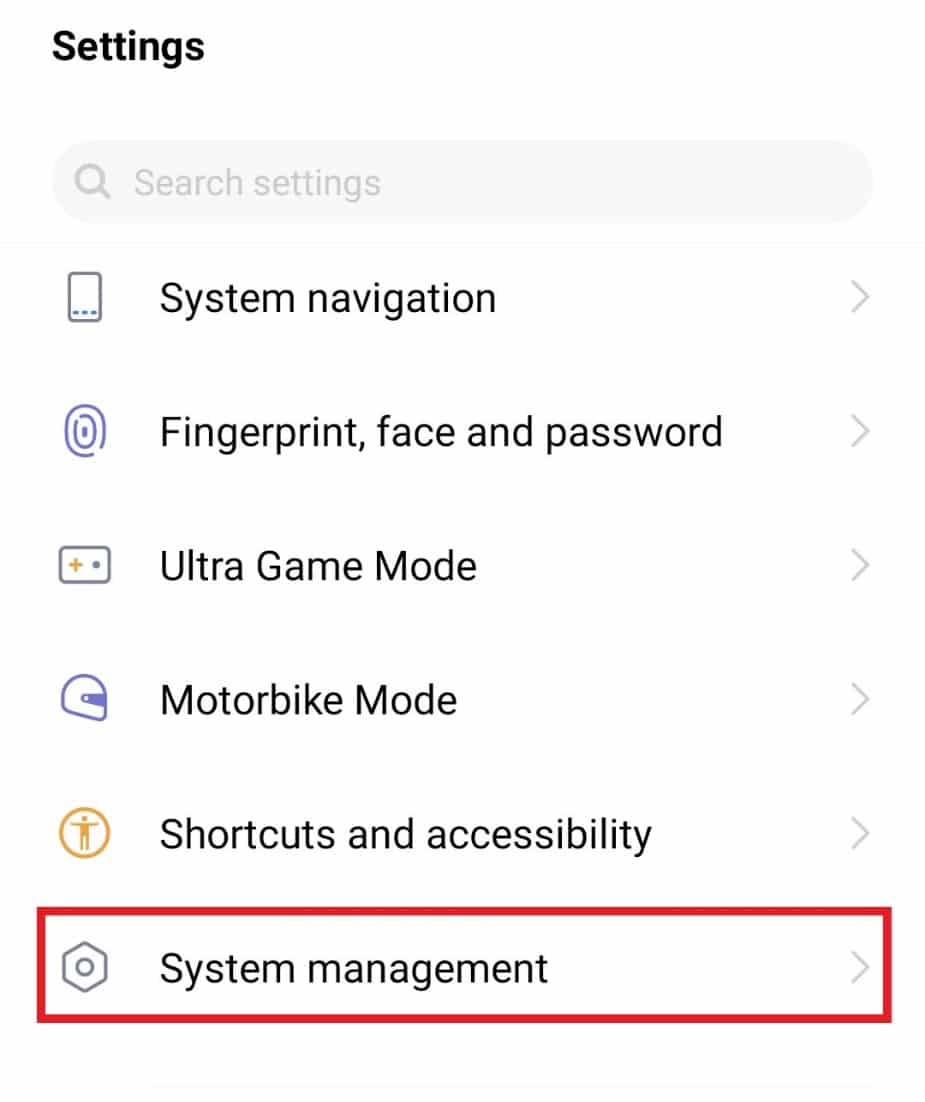
2. Selanjutnya, ketuk Cadangkan & Setel Ulang .
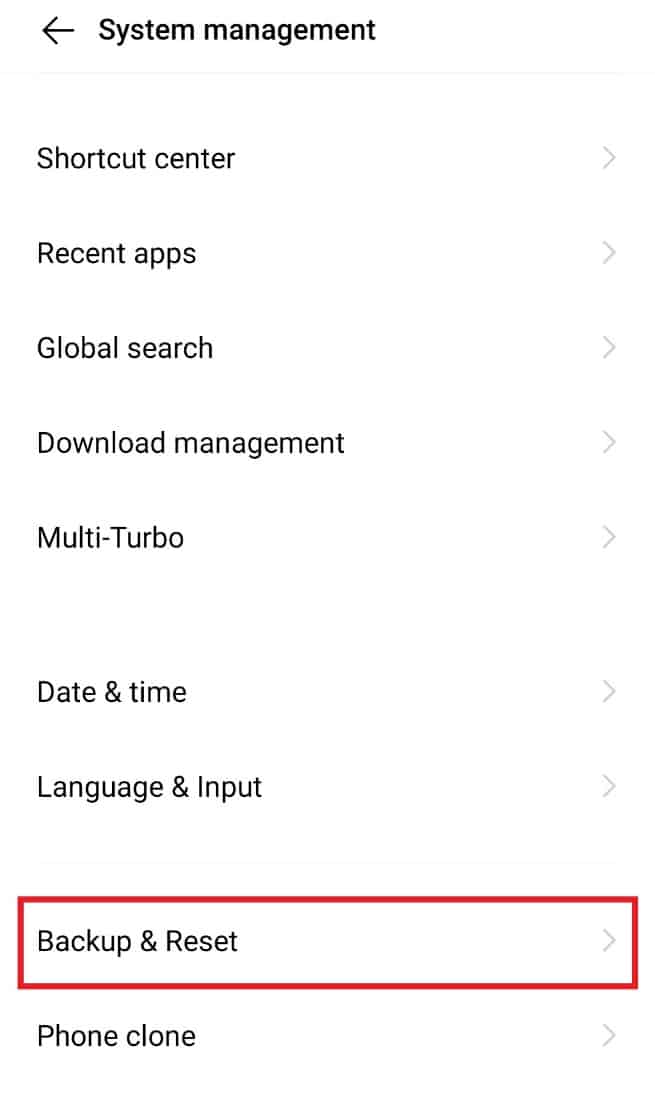
3. Di jendela berikutnya, ketuk Atur ulang pengaturan jaringan .
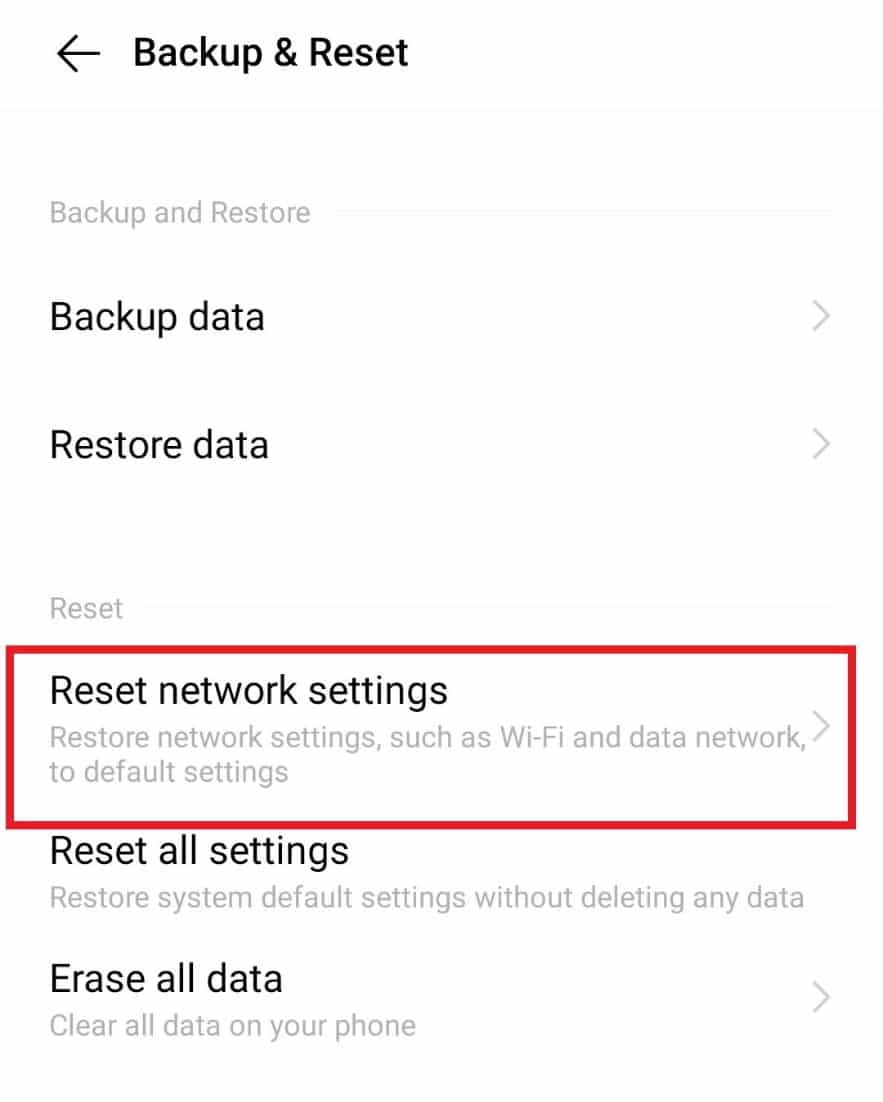
4. Di bawah, ketuk Atur ulang pengaturan .

5. Konfirmasikan proses dengan mengetuk Reset pengaturan lagi.
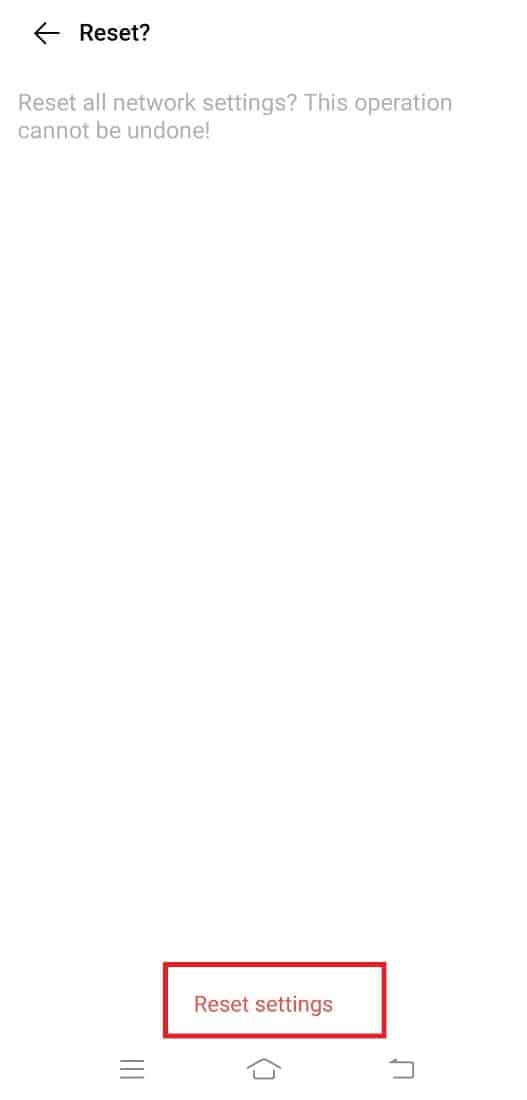
Direkomendasikan :
- Cara Memperbaiki Tidak Dapat Mencetak dari Chrome
- 6 Perbaikan untuk Printer Lokal Tidak Muncul di Desktop Jarak Jauh
- Cara download video youtube di Laptop/PC
- Cara Memutar Video YouTube di Ponsel atau Desktop
Kami berharap Perbaikan kami untuk kesalahan YouTube 400 pada panduan Android informatif, elaboratif, dan cukup detail untuk mengenalkan Anda dengan kesalahan 400, alasan yang menyebabkannya, dan beberapa perbaikan yang dapat membantu Anda menyelesaikan kesalahan. Jika Anda memiliki pertanyaan untuk kami atau saran untuk diberikan, jangan ragu untuk meninggalkannya di bagian komentar di bawah.
